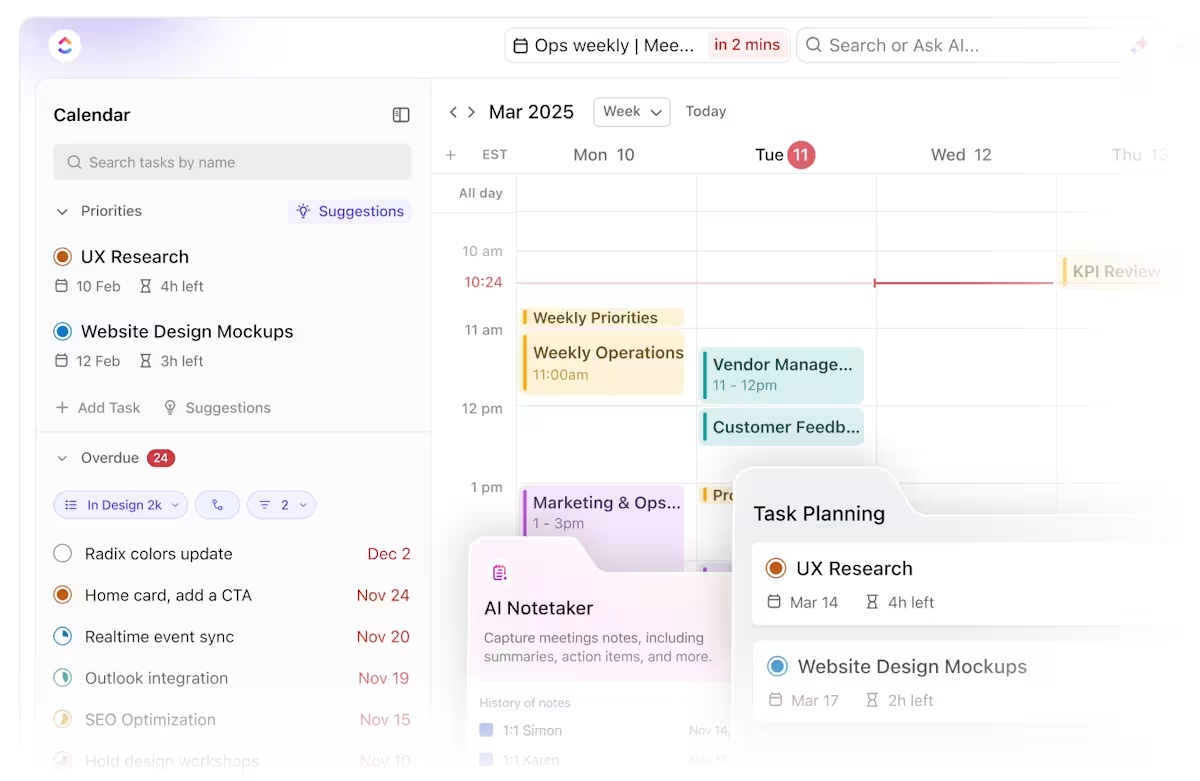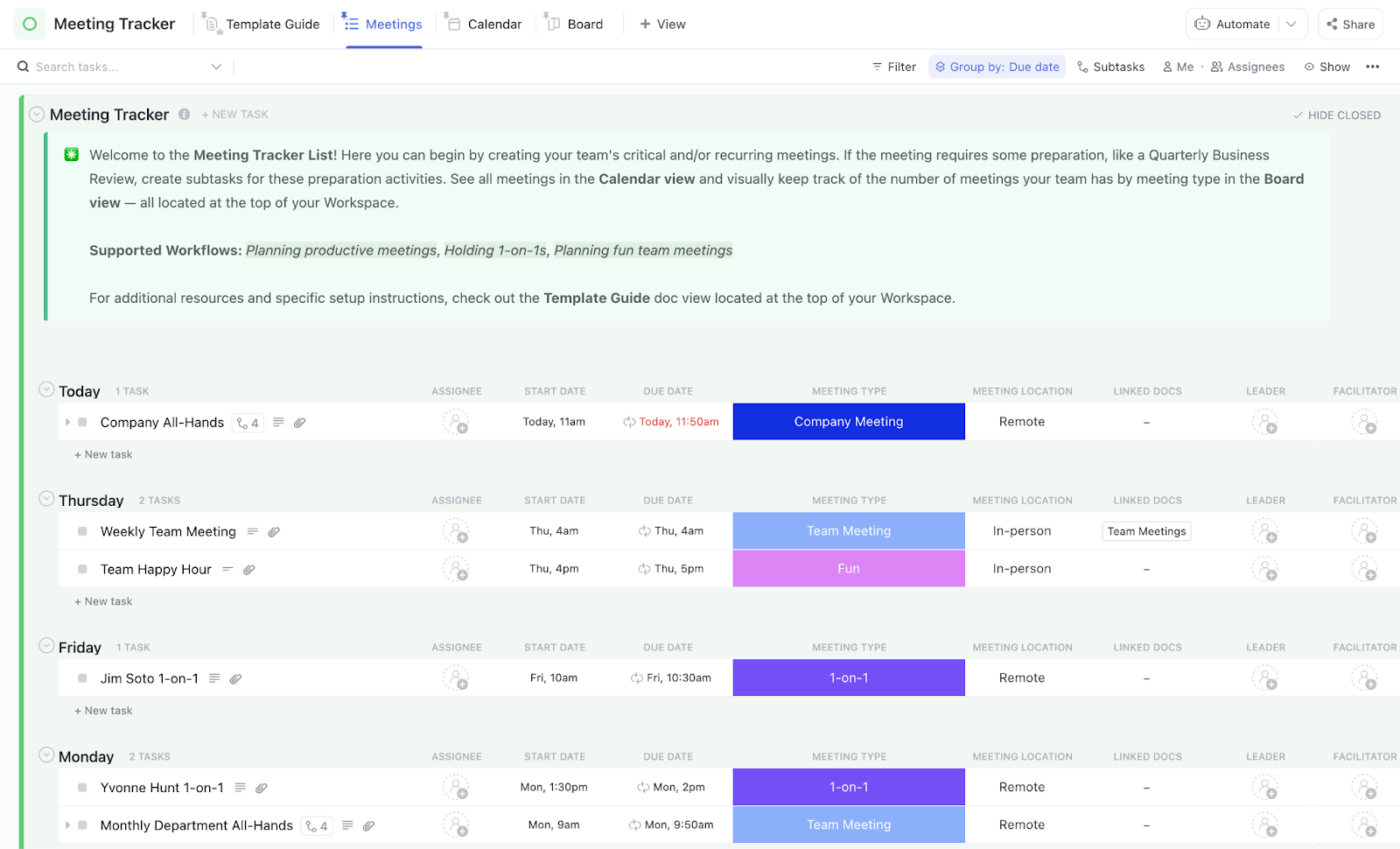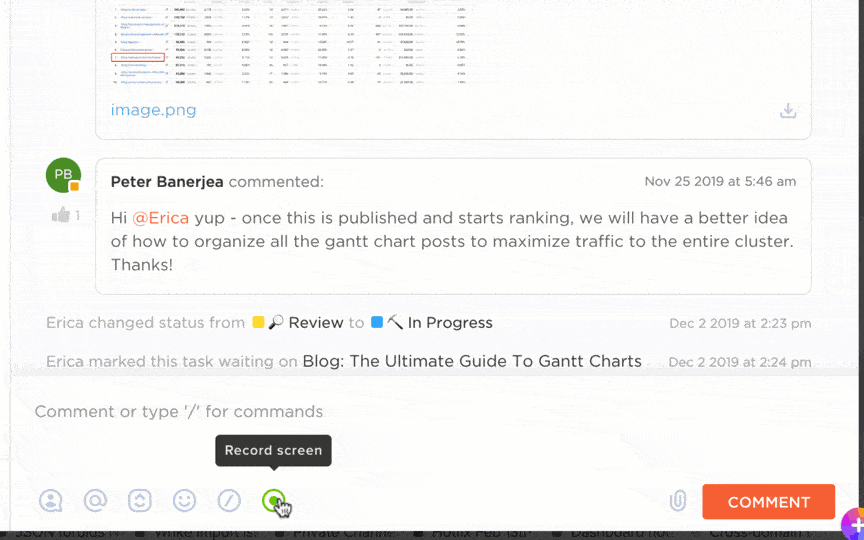Takımınız kıtalar, saat dilimleri ve kültürler arasında yayılmış olsa da, hepiniz aynı odadaymış gibi işbirliği yapmanız gerekir. Bu, birçok modern iş yerinin gerçeğidir.
🔎 Biliyor muydunuz? Teknoloji çalışanlarının %95'i uzaktan çalışmanın mümkün ve verimli olduğuna inanıyor. Dünya çapında işverenler artık bu değişimi benimsiyor.
Ancak, uzaktaki takımlar bağlantıda kalmak ve hızlı kararlar almak gibi zorluklarla karşılaşır. Microsoft Teams gibi çevrimiçi toplantı araçları, iş akışlarını basitleştirmek için video görüşmeleri, sohbet, dosya paylaşımı ve entegrasyonlar sunar.
Bu makale, toplantı planlamadan katılımcıları yönetmeye kadar Microsoft Teams'i toplantılar için nasıl kullanacağınızı gösterir.
⏰ 60 saniyelik özet
- Toplantıları planlama: Microsoft Teams Takvim veya Sohbet özelliği aracılığıyla toplantılar planlayın. Düzenli toplantılar için tekrarlama seçeneklerini kullanın
- Hazırlık ipuçları: Gündemi önceden paylaşın, ses/video ayarlarını kontrol edin ve saat dilimlerini ayarlayın
- Toplantıları başlatma: Takvim, Sohbet veya Kanallardan anlık toplantılar için "Şimdi Toplantı"yı kullanın ve roller ve izinler gibi toplantı ayarlarını düzenleyin
- Etkili toplantı özellikleri: Daha iyi katılım ve verimlilik için ekran paylaşımı, küçük grup odaları, anketler ve ses kapatma denetimlerini kullanın
- Özelleştirmeler: Toplantı bağlantılarını düzenleyin, arka planları ayarlayın ve profesyonel bir deneyim için farklı katılımcı görünümleri arasında geçiş yapın
- Outlook ile entegrasyon: Teams eklentisini kullanarak toplantıları doğrudan Outlook'tan planlayın ve her iki platformda senkronize edin
- Katılımcıları yönetme: Toplantılardan önce veya toplantı sırasında katılımcı ekleyin, roller atayın ve katılımcıların görebileceklerini kontrol edin
- İşbirliğini geliştirin: Görev yönetimi, toplantı öncesi hazırlık ve sorunsuz takip için ClickUp gibi araçları entegre edin
Microsoft Teams toplantısı başlatma
Microsoft Teams'de yeni bir çevrimiçi toplantı oluşturmak hızlı ve kolaydır. Bunu Sohbet veya Takvim özellikleri aracılığıyla yapabilirsiniz. Sohbet seçeneği, devam eden bir konuşma içinde doğrudan toplantı planlamanıza olanak tanır.
Alternatif olarak, Takvim özelliği daha kapsamlı bir görünüm sunarak takımınızda video toplantıları kolayca planlamanıza ve yönetmenize olanak tanır.
Microsoft Teams'de başarılı bir çevrimiçi toplantı başlatmak için uygun hazırlık ve uygun sanal toplantı kuralları gerekir.
Teams'te etkili toplantılar düzenlemenize ve gerçekleştirmenize yardımcı olacak birkaç ipucu.
- Toplantıdan en az 24-48 saat önce toplantı davetiyesinde net bir gündem oluşturun ve paylaşın ✅
- Kameranızın ve mikrofonunuzun doğru çalıştığından ve sanal arka planlarınızın profesyonel bir ortama uygun olduğundan emin olun ✅
- Farklı saat dilimlerinde, çalışma saatlerinde ve tatillerde bulunan katılımcıları hesaba katın ve katılımlarından beklentilerinizi iletin ✅
- Toplantılarınızı zamanında başlatmayı ve bitirmeyi öncelik haline getirin ✅
- Ekran paylaşımını kullanarak masaüstünüzü, belirli pencereleri, PowerPoint slaytlarını veya beyaz tahtayı sunun ✅
- Arka plan gürültüsü sorun olursa, daha sessiz bir toplantı için tek tek katılımcıları veya herkesi sessize alın ✅
- Cihaz, aydınlatma veya ağ sorunları gibi teknik sorunları tespit etmek için bir deneme oturumu gerçekleştirin ✅
- Toplantı sırasında anketler oluşturarak katılımcıların ilgisini çekin ve gerçek zamanlı geri bildirim alın ✅
Çok iş gibi mi geliyor? İş için her şeyi içeren uygulama ClickUp, toplantı öncesi kontrol listelerini yönetmeyi basitleştirerek toplantı hazırlıklarını verimli hale getirir.
ClickUp Görevleri
ClickUp Görevleri ile materyal toplama, gündem dağıtımı ve eylem öğeleri atama gibi görevleri merkezileştirmek için özel listeler oluşturabilirsiniz. Takım üyelerine görevler atayın, son tarihler belirleyin ve öncelik vermek için Özel Alanlar kullanın.

Ayrıca okuyun: Takım İşbirliği Nedir? Takımınız için 10 Etkili Strateji
Microsoft Teams'de Şimdi Toplantı Yapma
Fiziksel bir ofiste, spontane toplantılar genellikle en iyi fikirlerin ortaya çıkmasını sağlar. Microsoft Teams, Meet Now özelliği ile bunu taklit ederek hızlı ve verimli takım işbirliği için anlık toplantılar sağlar.
Microsoft Teams'de anında toplantı başlatmanın farklı yolları şunlardır:
- Takvimden: Teams'in sol tarafındaki Takvim'in sağ üst köşesindeki Şimdi Toplantı Yap seçeneğini belirleyin
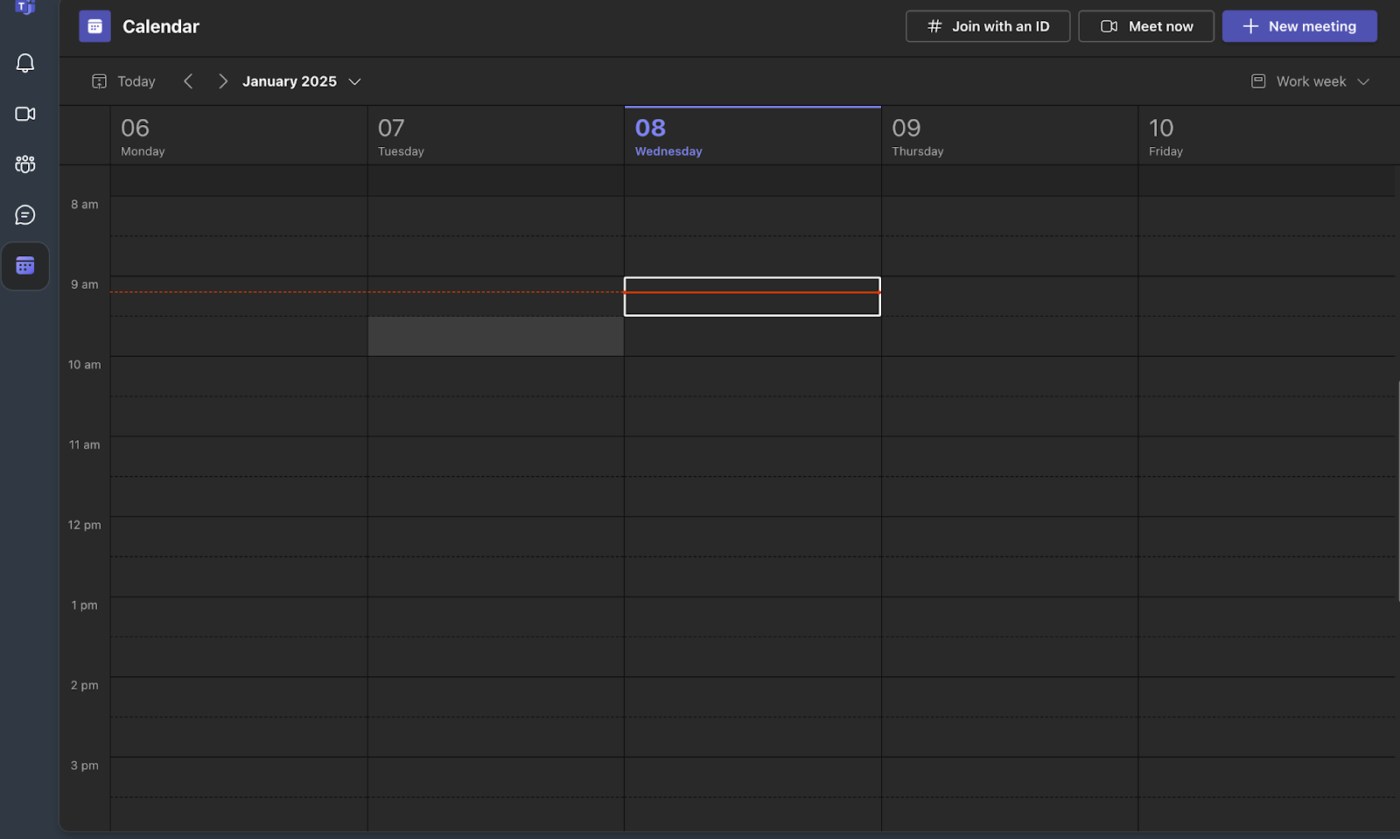
- Grup sohbetinden: Grup sohbetinde, sohbet penceresinin üst kısmında Şimdi Toplan'ı seçin

- Bir kanaldan: Toplantı yapmak istediğiniz kanalın Gönderiler sekmesine gidin ve Şimdi toplantı yap'ı seçin
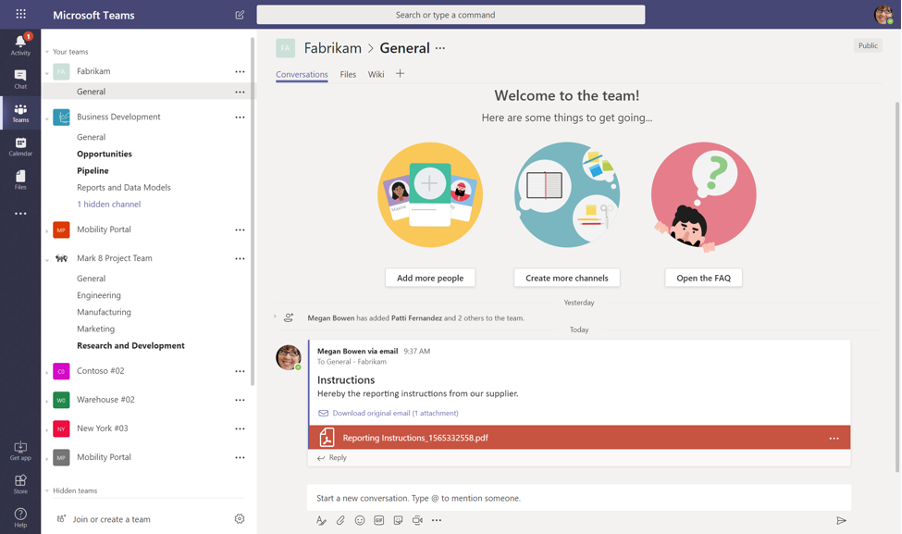
- Bir konuşma konusundan: Bir konuşma konusuna yanıt verin ve yanıtınızı yazacağınız yerin altındaki Toplantı'yı seçin
- Komutları kullanma: Sohbet konuşmasının yazma kutusuna /meetnow yazın, ardından Enter veya Tab tuşuna basarak anlık toplantıyı başlatın
Toplantı ayarlandıktan sonra, bu toplantı ayarlarını özelleştirebilirsiniz.
- Toplantı adını düzenleme: Metin kutusunda toplantı başlığını değiştirin
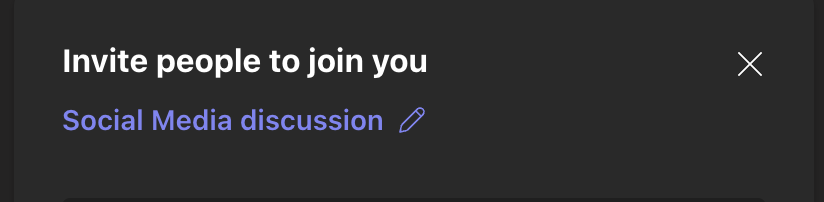
- Daveti paylaşın: Yeni katılımcıları davet etmek için Kişiler simgesine ve Daveti paylaş düğmesine dokunun
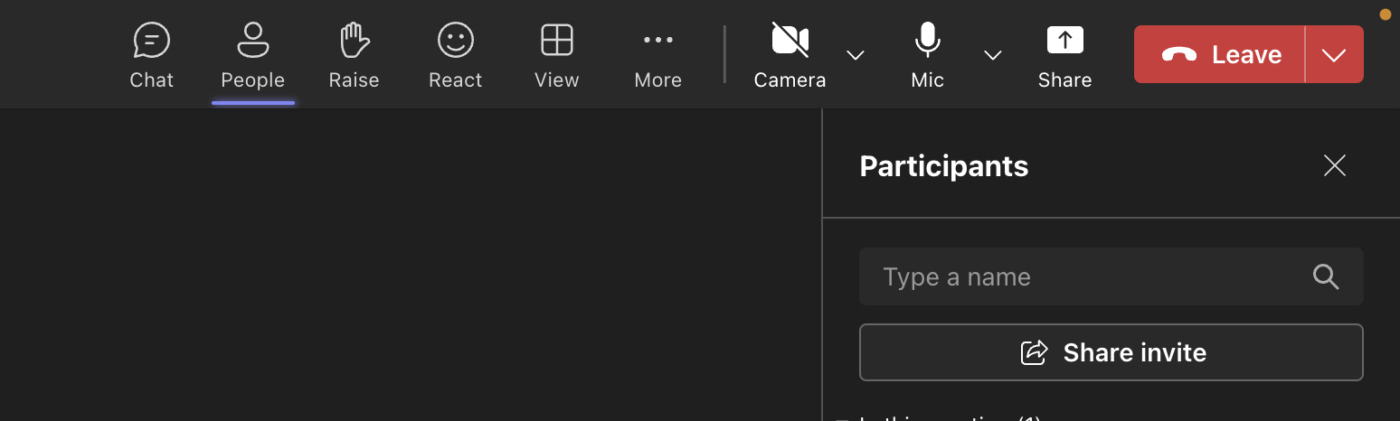
- Bağlantıyı kopyala: Diğer seçenekler'i ve ardından Toplantı bilgileri'ni tıklayın. Katılım bilgilerini kopyala'ya dokunarak bağlantıyı panonuza kaydedin
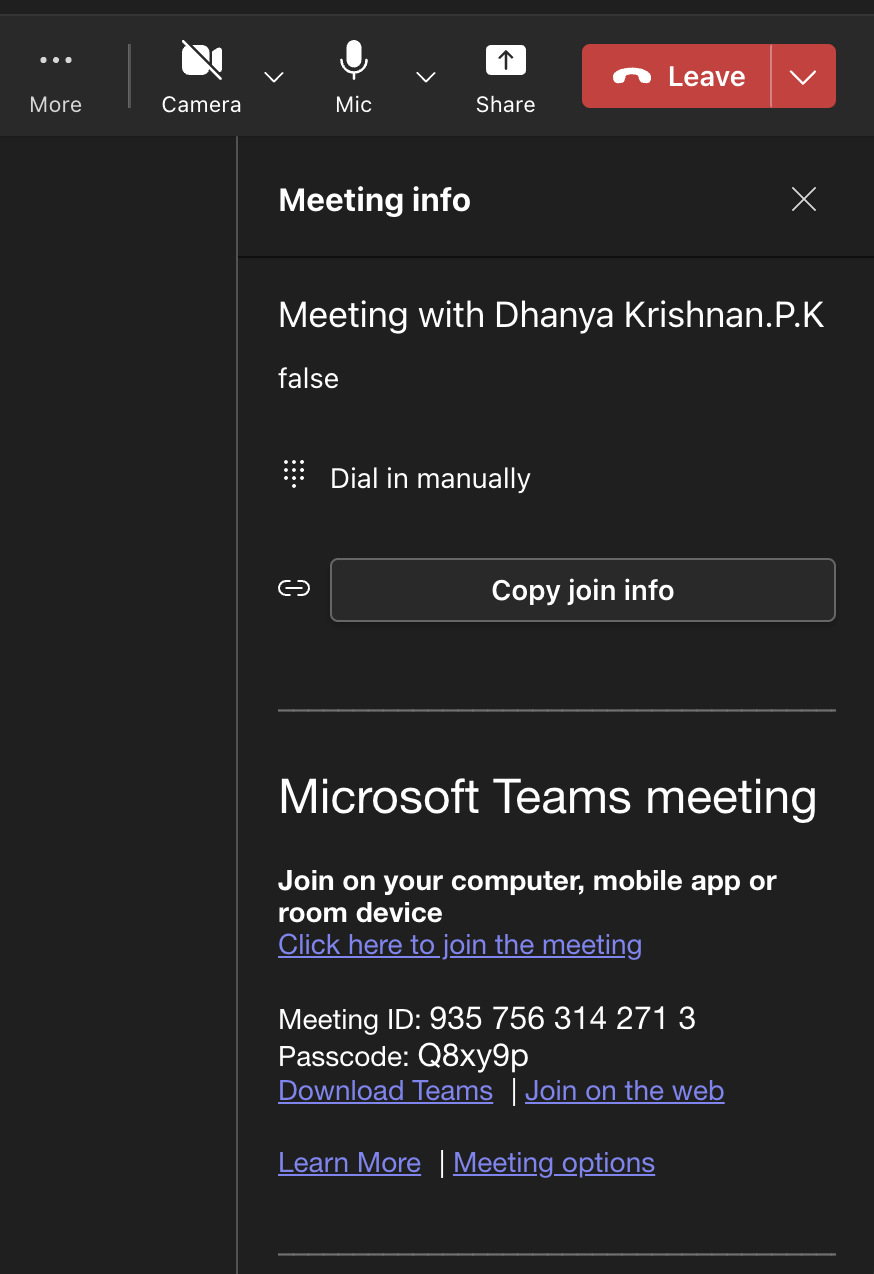
- Toplantı seçeneklerini değiştirme: Lobiye girmeden veya ekranını sunmadan toplantıya katılabilecek kişiler için ayarları yapılandırmak üzere Toplantı seçenekleri simgesine dokunun. Değişiklikleri yaptıktan sonra Kaydet'e dokunun
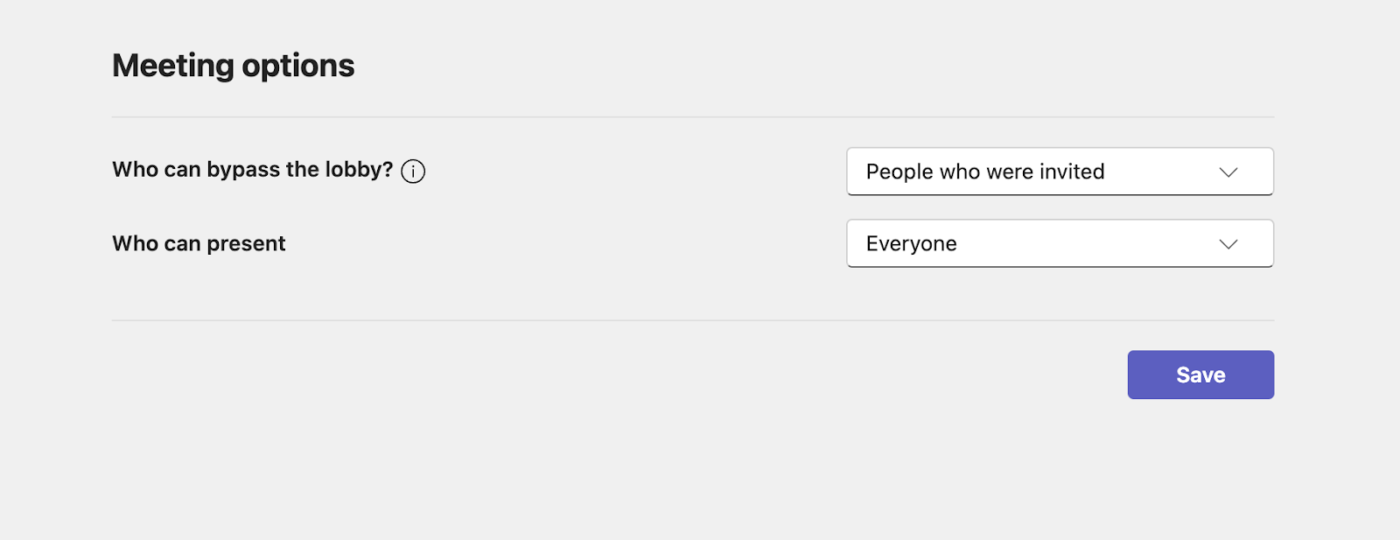
🔎 Biliyor muydunuz? Uzaktan çalışanların %70'i sanal toplantıları daha az stresli buluyor ve %67'si yüz yüze toplantılar kadar verimli olabileceğine inanıyor.
Microsoft Teams toplantısı nasıl planlanır?
Microsoft Teams'de toplantı planlamak basittir ve doğrudan uygulamadan yapılabilir.
Microsoft Teams'de toplantı planlamak için:
- Microsoft Teams'i açın ve Takvim'i seçin
- + Yeni Toplantı düğmesini tıklayın
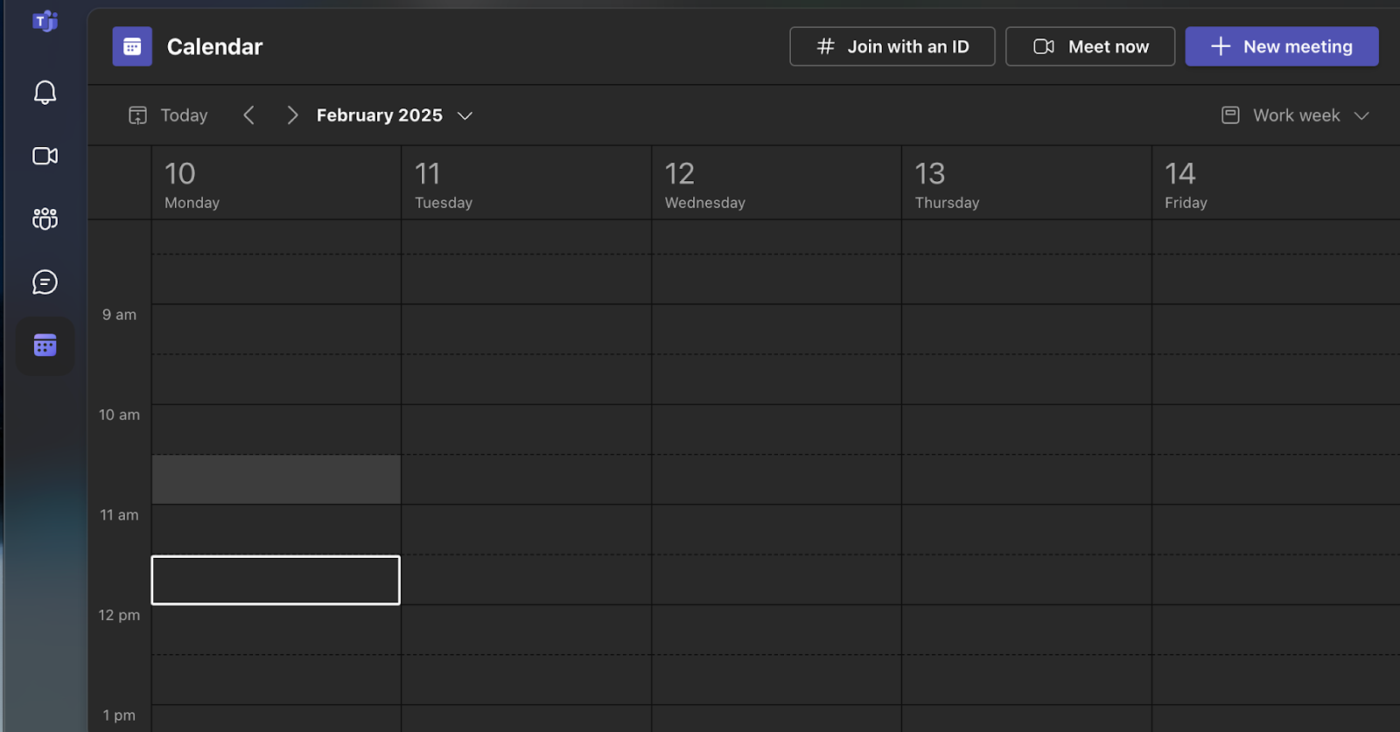
- Toplantınız için bir başlık girin
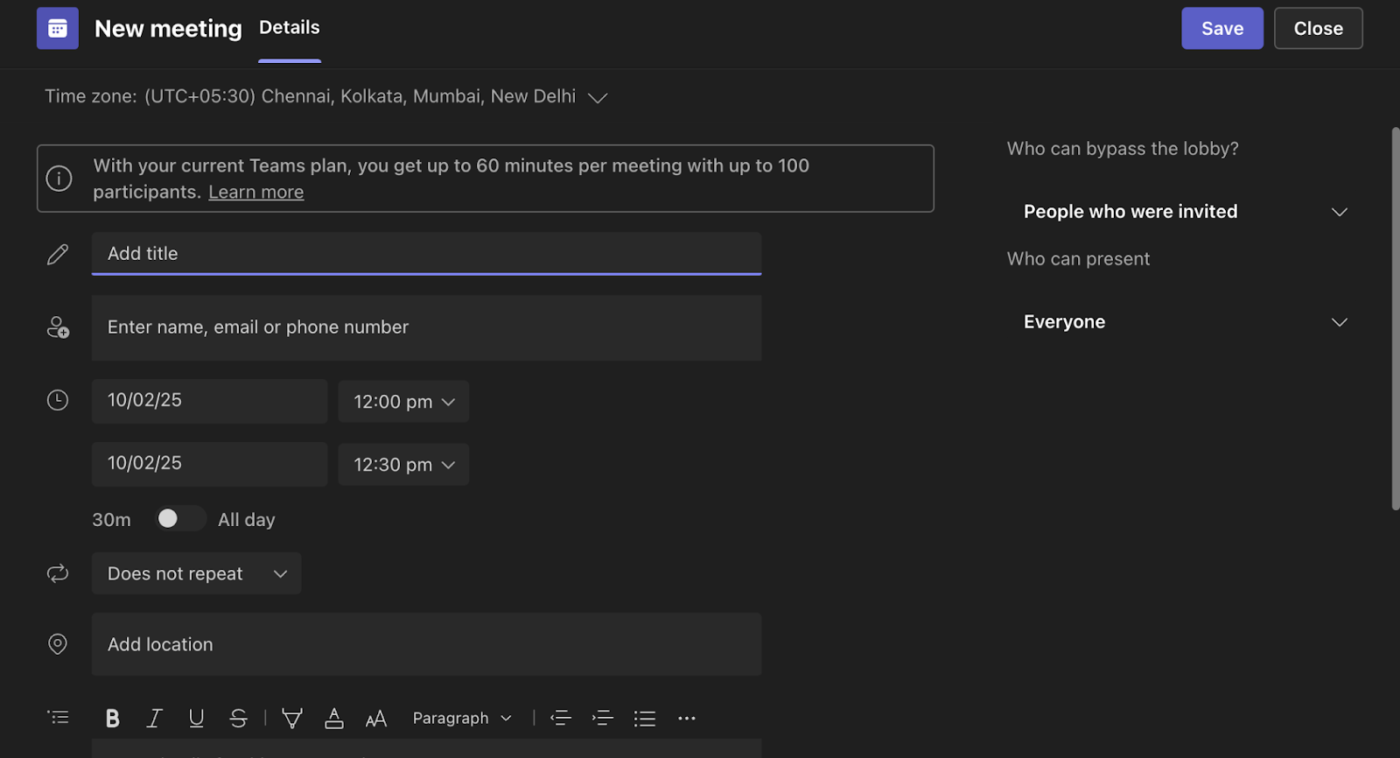
- Tarih ve saat seçin
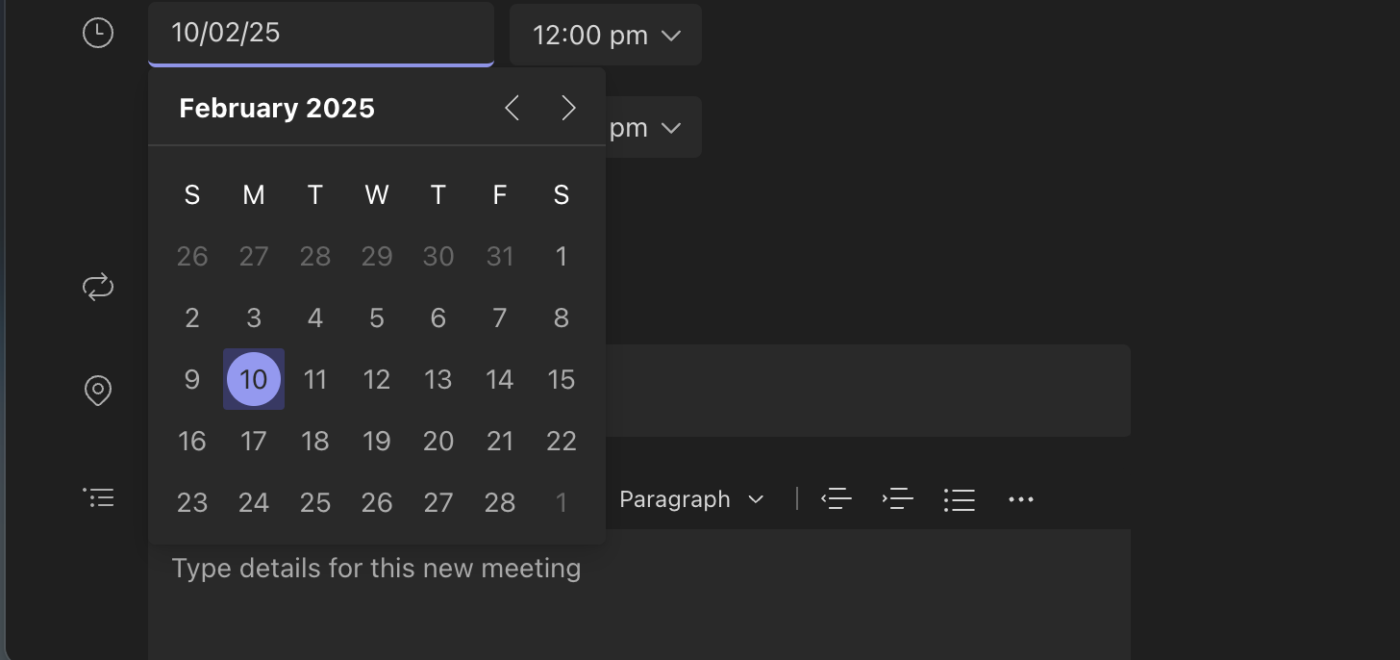
- E-posta adreslerini yazarak katılımcı ekleyin

- Toplantı ayrıntılarını inceleyin ve Kaydet'i seçin. Toplantı artık takviminizde görünecektir
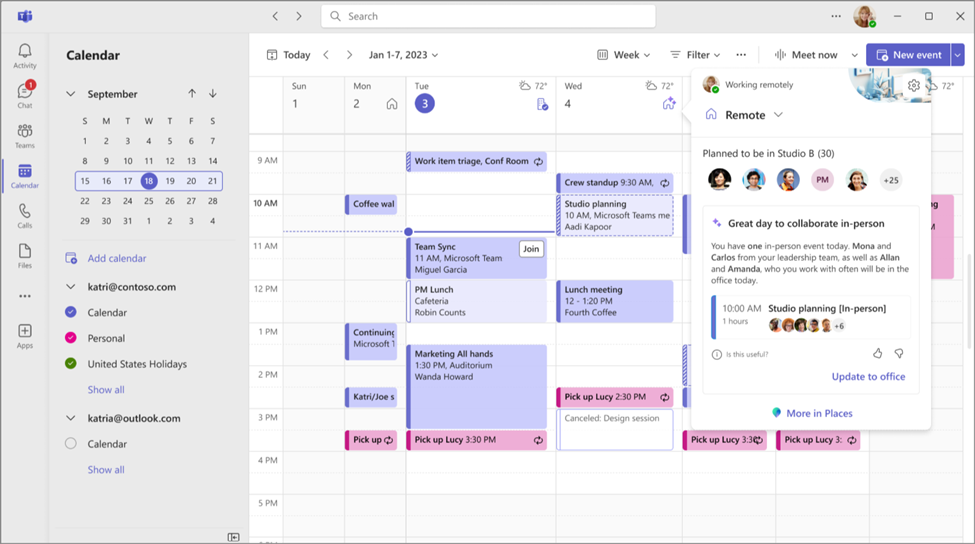
Ayrıca, sohbetten bir toplantı planlayabilirsiniz:
- Sohbeti açma
- Sohbet penceresinin üst kısmında Diğer seçenekler'i seçin ve toplantıya bir ad verin
- Paylaşmak için bağlantı al'ı veya sohbetten doğrudan toplantıyı başlat'ı tıklayın
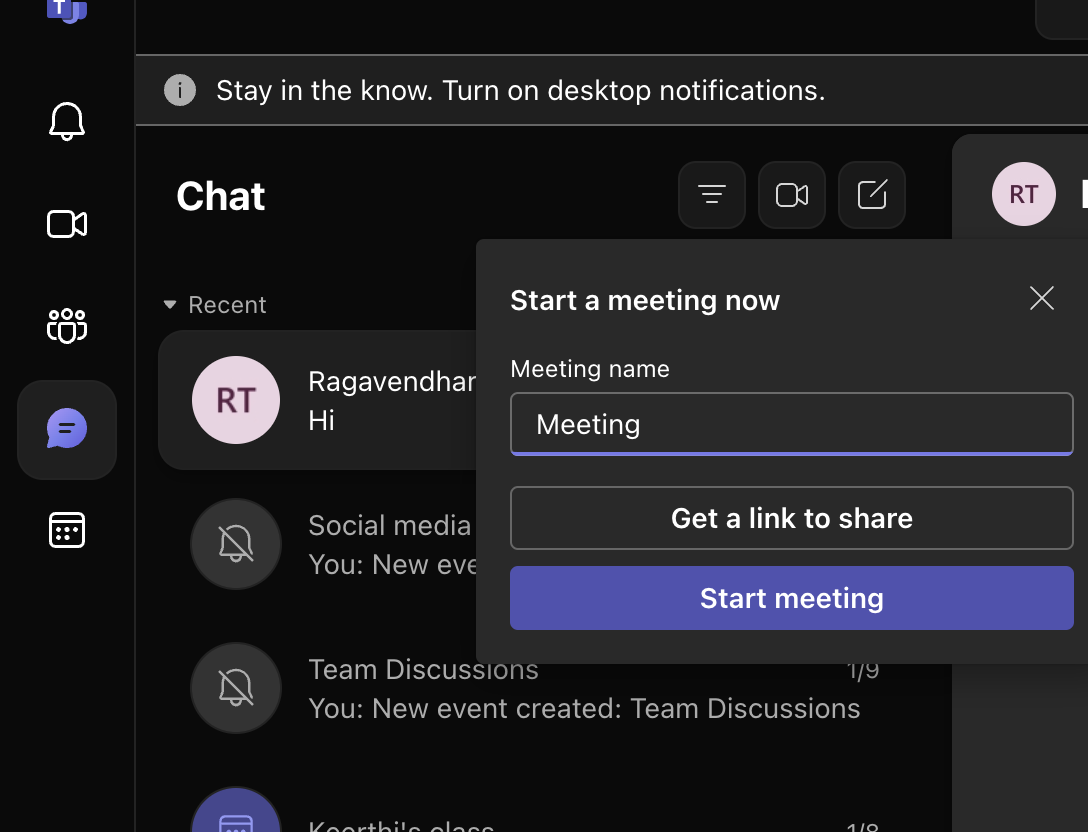
Tekrar eden Microsoft Teams toplantısı başlatma
Microsoft Teams'teki yinelenen toplantılar, düzenli olarak planlanan etkinlikler için kullanışlıdır. Katılımcılar, her seferinde aynı toplantı bağlantısını ve ayrıntılarını kullanarak takım toplantısına katılır. Günlük, haftalık veya aylık tekrarlama seçeneklerini özelleştirebilir veya özel bir zamanlama oluşturabilirsiniz. Ayrıca, toplantılar bir kanalda ayarlanabilir ve böylece tüm kanal üyeleri katılabilir.
Microsoft Teams'de yinelenen bir toplantı ayarlamak için:
- Microsoft Teams'de oturum açın
- Sol kenar çubuğunda Takvim simgesini seçin. Sağ üst köşedeki + Yeni Toplantı'yı tıklayın
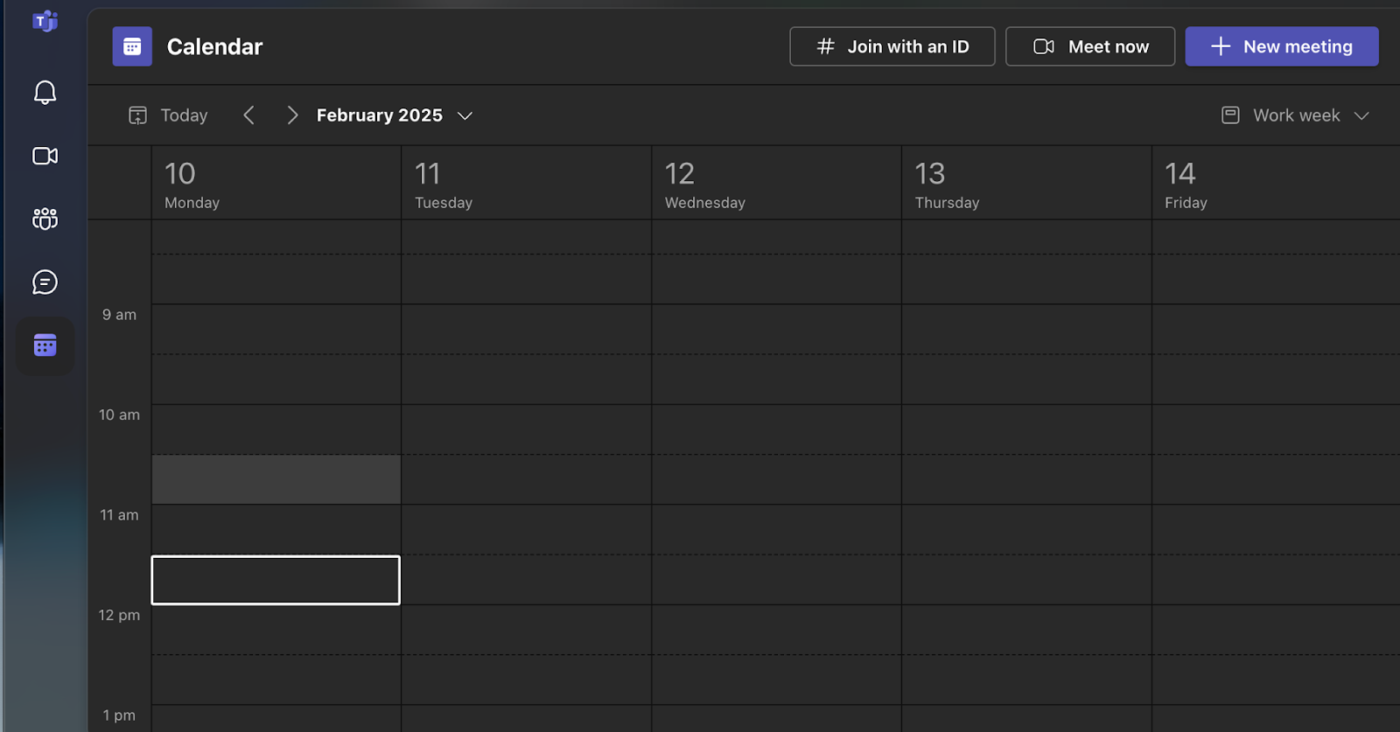
- Toplantının başlığını, tarihini, başlangıç saatini ve süresini girin
- Açılır menüden istediğiniz tekrarlama sıklığını (günlük, haftalık, aylık, yıllık veya özel) seçin
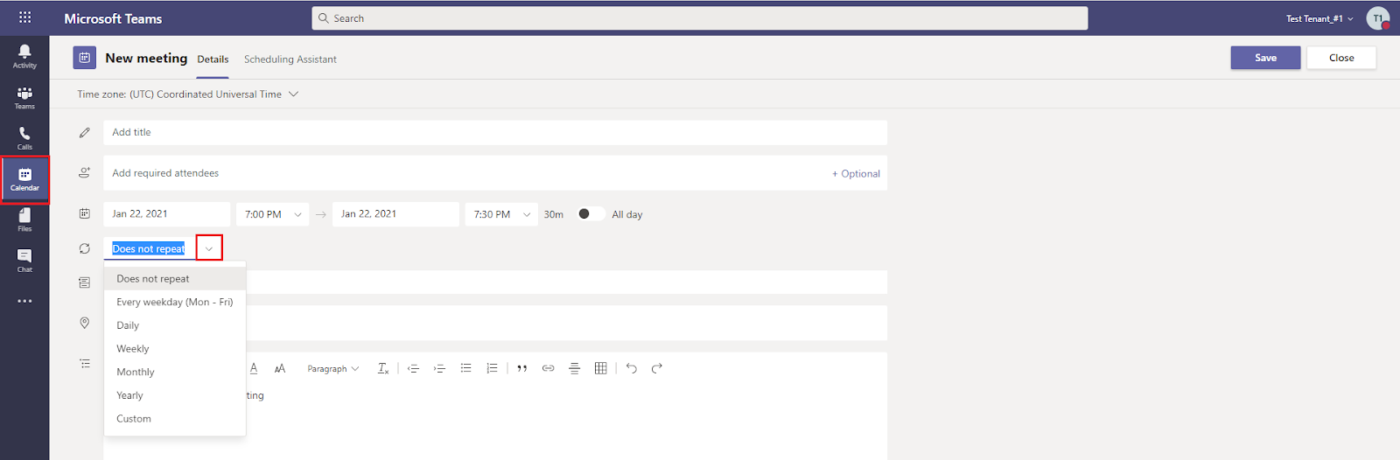
- Tekrarlama için bitiş tarihini ayarlama
- Katılımcıları ekleyin ve davetiyeleri gönderin
- Kaydet'i seçin
Planlanmış bir Microsoft Teams toplantısını düzenleme
Toplantı seçeneklerini değiştiriyor veya sadece saati değiştiriyor olsanız da, Teams ihtiyaçlarınıza göre video toplantılarınızı özelleştirmek için bir dizi özellik sunar
Microsoft Teams'deki toplantı ilkeleri, katılımcıların kullanabileceği özellikleri denetlemenizi sağlar. Örneğin:
- Kayıt izinleri
- Lobi yönetimi
- İçerik paylaşım denetimleri
- Sesli ve video toplantı ayarları
- Katılımcı, misafir ve erişim yönetimi
- Ses ve arama ayarları
Teams uygulamasında Takvim'e dokunun ve ayrıntılarını görüntülemek için bir toplantı seçin. Düzenleyen sizseniz, değişiklik yapmak için Düzenle'ye dokunun.
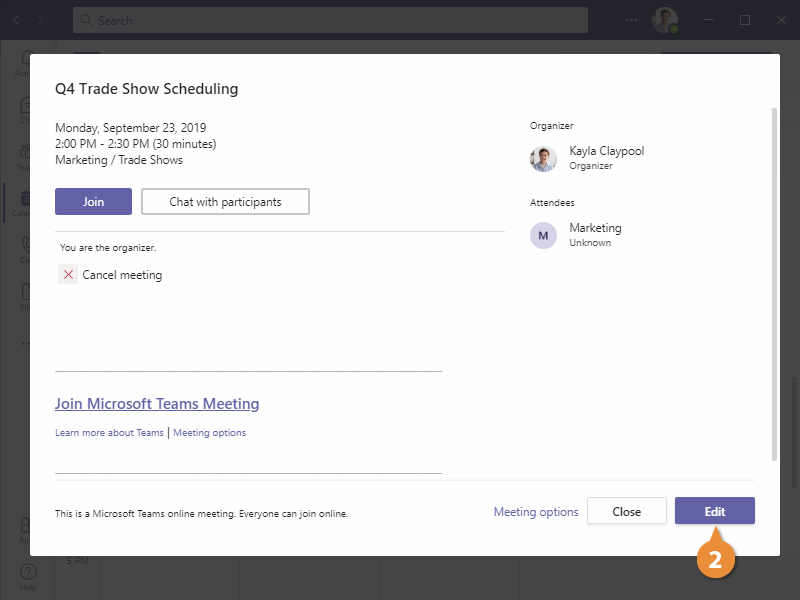
- Masaüstü veya web uygulamasında Takvim simgesini seçin, ardından toplantıya tıklayın.
- Düzenle'yi seçin ve araç çubuğunda veya alt bilgide Toplantı seçenekleri'ni tıklayın. Ayarlamaları yaptıktan sonra Kaydet'i seçin.
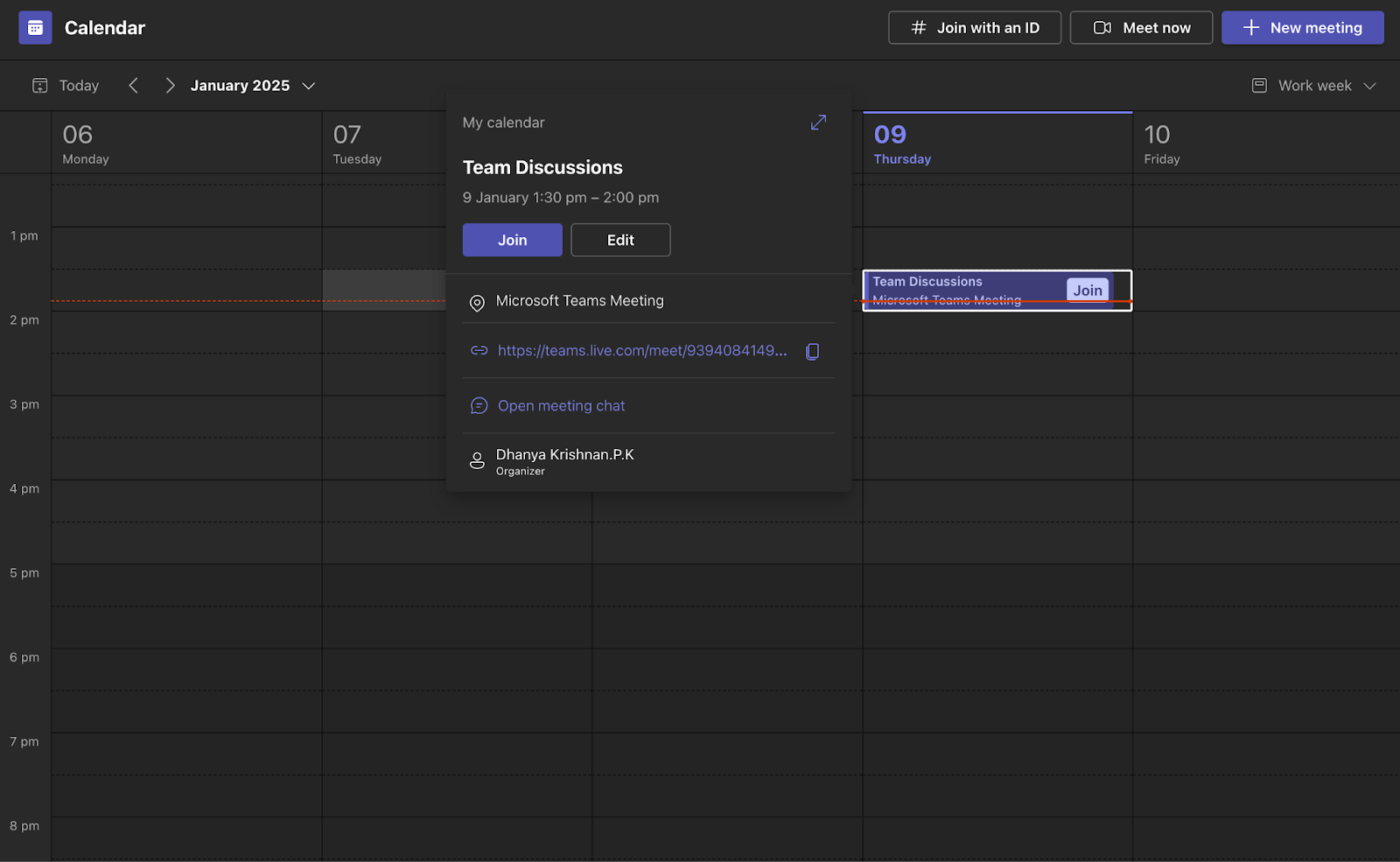
ClickUp Takvim ve Takvim Görünümü
ClickUp Takvim, önceliklerinize göre ayarlanan ve çalışma alanınızla sorunsuz bir şekilde entegre olan yapay zeka destekli bir araçtır. Tüm görevleri, etkinlikleri ve hatırlatıcıları tek bir yerde görüntüler, yüksek öncelikli görevleri otomatik olarak zaman blokları halinde ayırır ve Google Takvim gibi harici takvimlerle entegre olur.
Toplantı programınızı düzenlemek ve yönetmek için ClickUp Takvim görünümünü de kullanabilirsiniz. Toplantıları planlayıp izleyebilir ve takviminizi takımınızın ihtiyaçlarına göre özelleştirebilirsiniz.
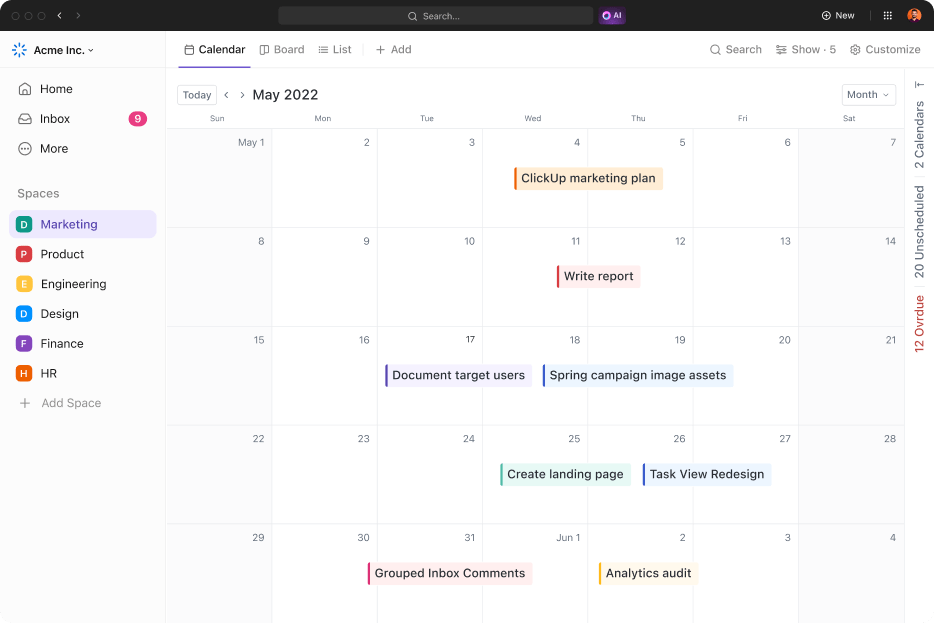
Takvim Görünümü ile şunları yapabilirsiniz:
- Toplantıları planlayın: Toplantıları doğrudan takvimde planlayın
- Not ekleme: Hızlı başvuru için toplantılarınıza notlar ekleyin
- Toplantıları filtreleme: Filtreleri kullanarak toplantıları kategoriye göre görüntüleyin
- Harici araçlarla entegrasyon: Google Takvim gibi araçlarla senkronizasyon
- Referans takvimler oluşturun: Farklı referans takvimler oluşturun ve bunlar arasında geçiş yapın
- Özelleştirilebilir görünümler ayarlayın: Özel ihtiyaçlarınıza göre günlük, haftalık veya aylık takvimleri özelleştirin
👀 Biliyor muydunuz? Sanal biçiminden dolayı, 2021 AAPOS yıllık toplantısı yaklaşık 1.282 metrik ton CO₂ emisyonundan tasarruf sağladı. Bu , yaklaşık 264 binek aracın yıllık emisyonuna eşittir.
Microsoft Teams toplantı bağlantısı oluşturma
İster spontane bir toplantı düzenliyor ister önceden davet bağlantısı göndermek istiyor olun, Microsoft Teams bağlantıyı oluşturmak ve katılımcılarla paylaşmak için basit bir işlem sunar.
Microsoft Teams toplantı bağlantısı oluşturmak ve paylaşmak için:
- Microsoft Teams'i açın ve Takvim'i seçin
- Şimdi Toplantı'ya tıklayın
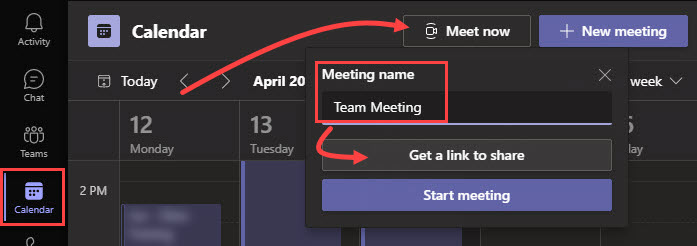
- Paylaşmak için bağlantı al'ı seçin
- Toplantı bağlantısını kopyalayın ve katılımcılarla paylaşın
💡Profesyonel İpucu: Microsoft Teams'te toplantı transkriptlerini kolayca elde etmenin bir yolu, kaydınızı Stream'e yüklemek, video ayrıntılarında dili seçmek ve ardından transkripti indirmektir.
Outlook'tan Microsoft Teams Toplantısı planlama
Microsoft Teams, bir eklenti aracılığıyla Microsoft Outlook ile entegre olur ve doğrudan Outlook'tan yeni Teams toplantıları oluşturmanıza olanak tanır. Her iki uygulamadan da Microsoft Teams toplantılarını görüntüleyebilir, kabul edebilir ve katılabilirsiniz.
Planlandıktan sonra toplantı, Microsoft Teams ve Outlook'taki takvimlerinizde otomatik olarak görünür ve toplantıya katılma bağlantısına, arama numarasına ve sesli konferans ID'sine erişebilirsiniz.
Outlook'tan Microsoft Teams toplantısı planlamak için:
- Web veya masaüstünde Outlook'u açın
- Sol üstteki Takvim görünümü simgesini seçin
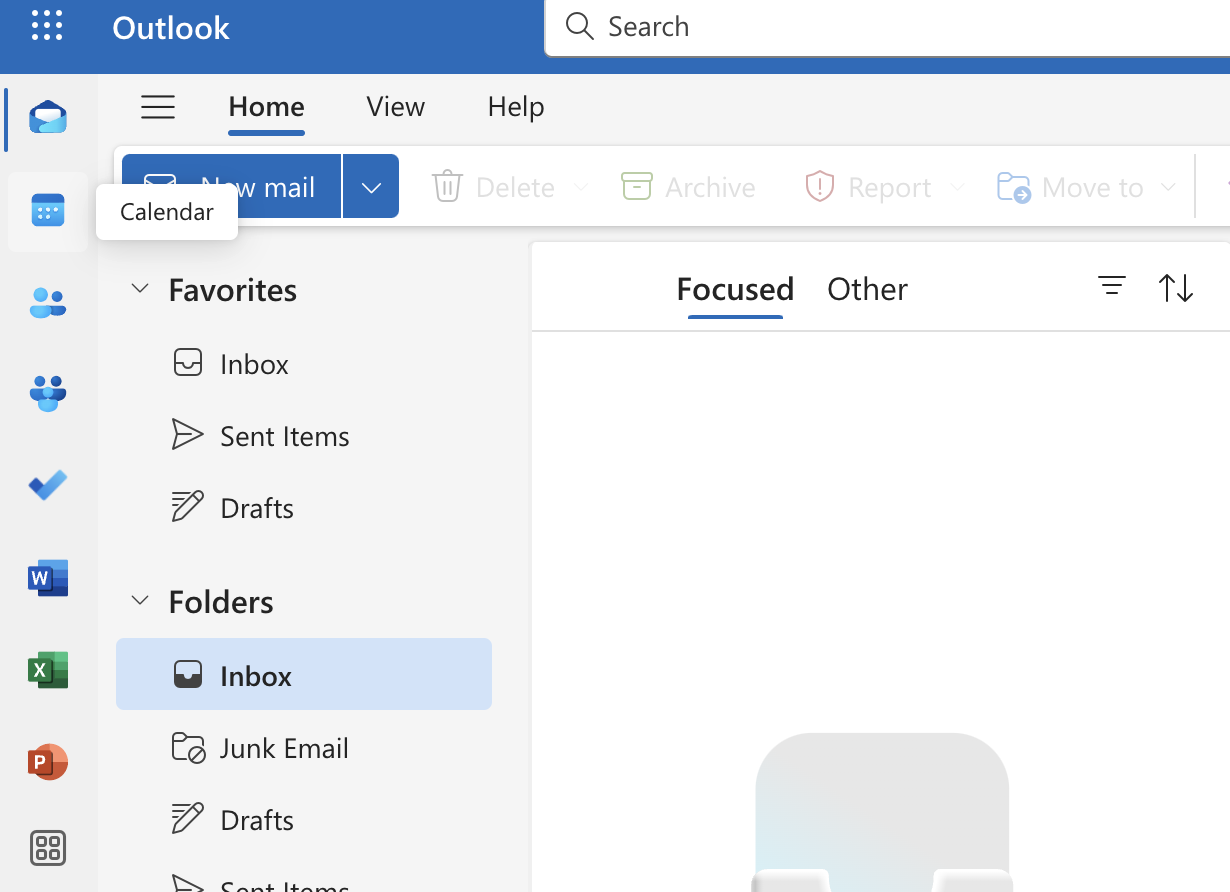
- Yeni e-posta'nın yanındaki açılır menüyü tıklayın ve Etkinlik'i tıklayın
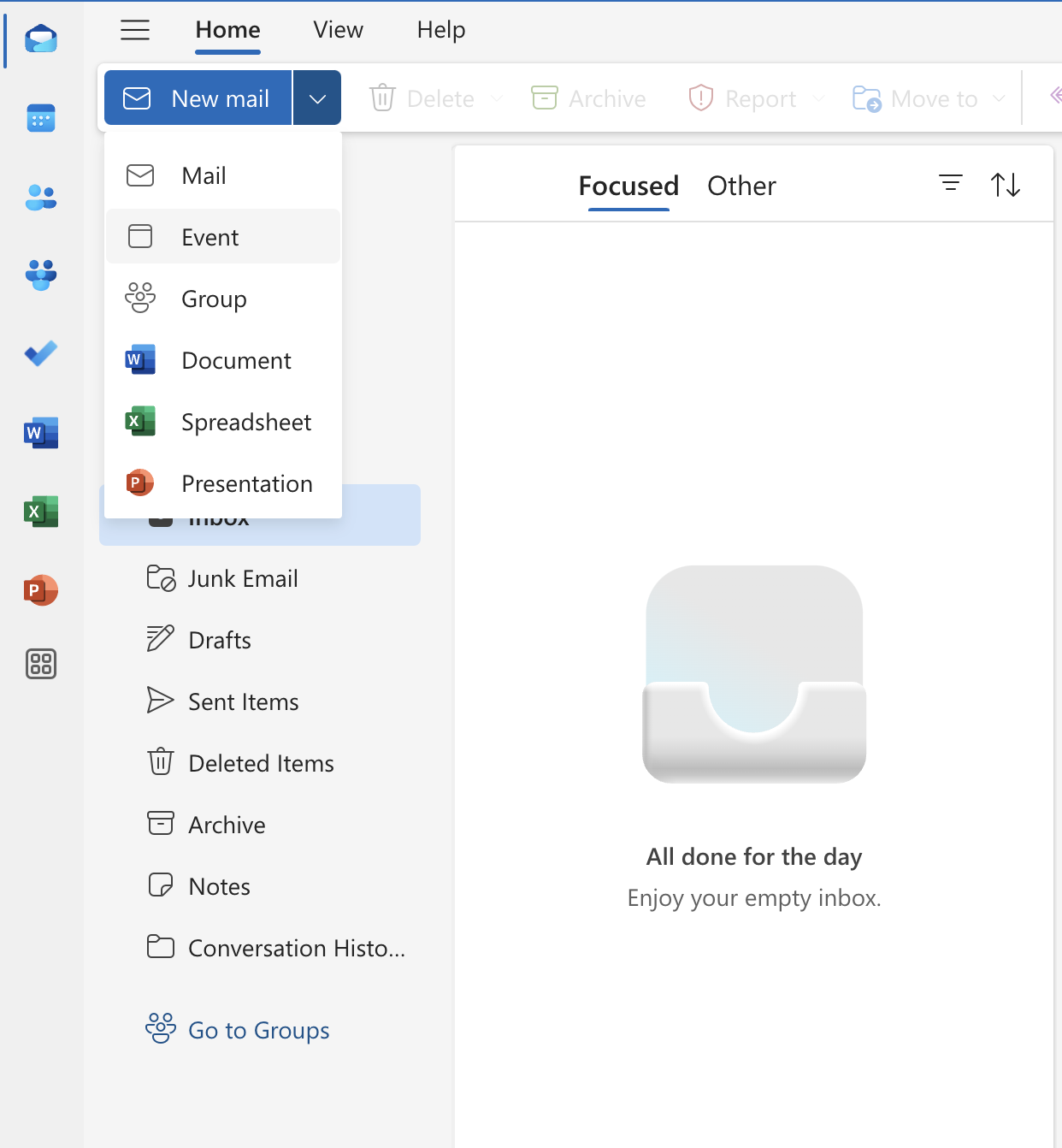
- Toplantı için bir başlık girin ve katılımcıların adlarını veya e-posta adreslerini yazarak ekleyin
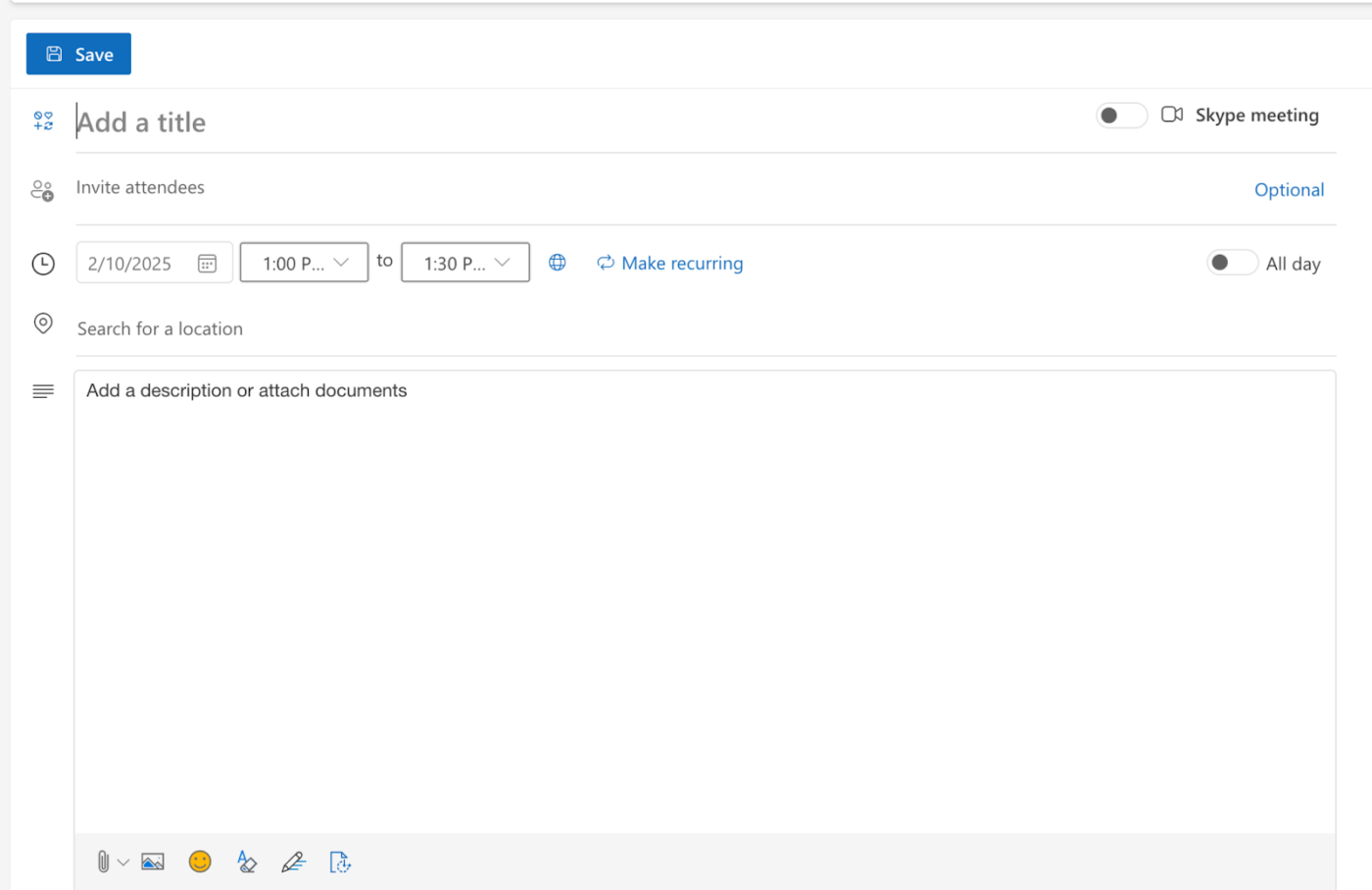
- Tarih, başlangıç zamanı ve bitiş zamanı seçin
- Gerekirse açıklama ekleyin veya belge ekleyin
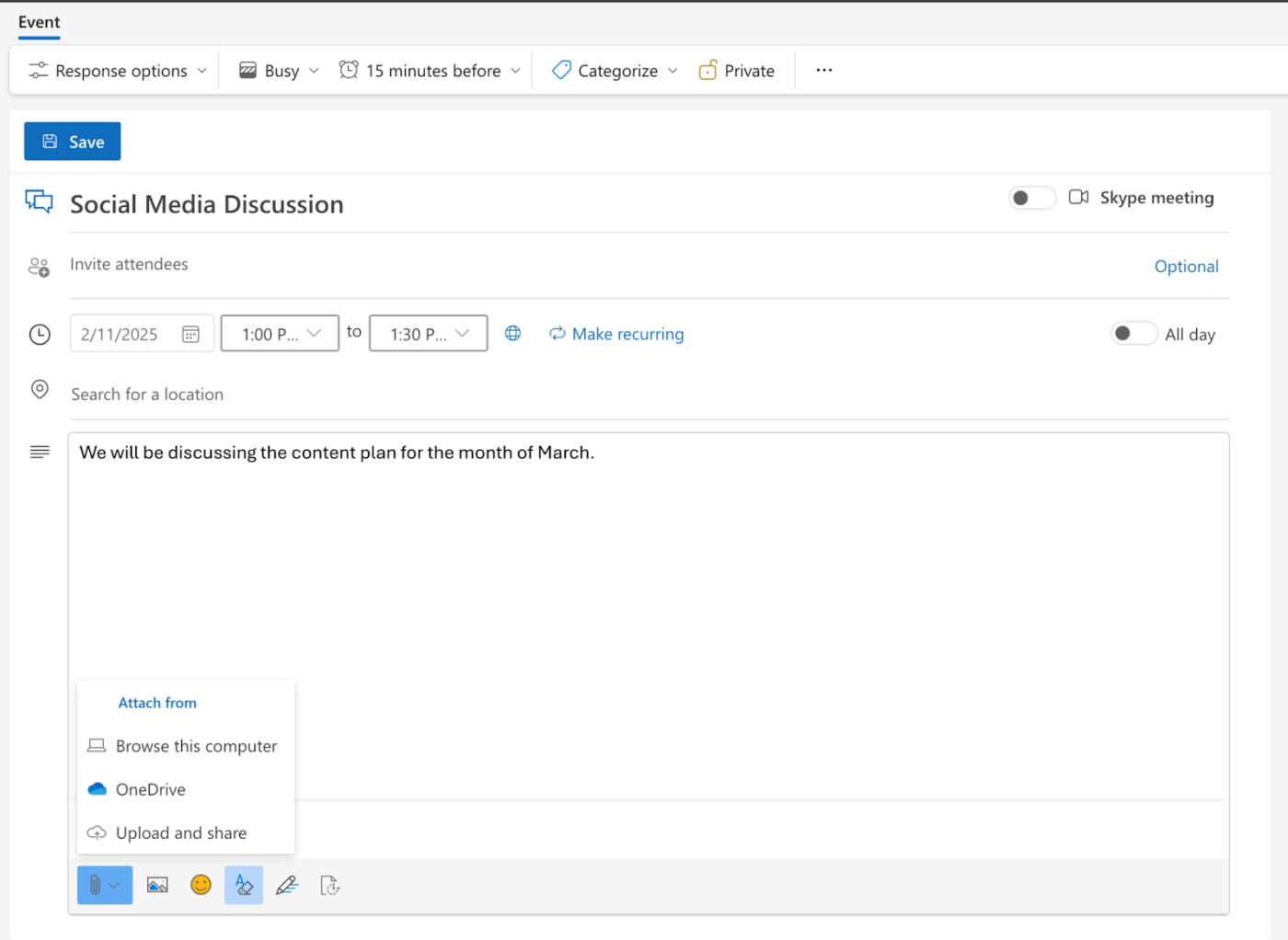
- Toplantıyı planlamak ve katılımcılara e-posta davetiyeleri göndermek için Kaydet'i seçin
ClickUp'ı Outlook ile entegre ederek konuşmaları ve görevleri tek bir yerde tutarak iş akışınızı merkezileştirin. E-postaları doğrudan görevlerden gönderip alabilir, tüm iletişimin ilgili işle bağlantılı kalmasını sağlayabilirsiniz. E-posta yanıtları ayrı veya konu başlıklı yorumlar olarak görüntülenir, böylece konuşmaları takip etmek kolaylaşır.
Ayrıca okuyun: En İyi Takım İşbirliği Yazılım Araçları
Microsoft Teams arka planını özelleştirme
Microsoft Teams'de çevrimiçi toplantı arka planınızı özelleştirerek, ortamınızdaki dağınıklığı veya görsel kesintileri gizleyerek dikkat dağınıklığını azaltabilir ve katılımcıların odaklanmasını sağlayabilirsiniz.
Toplantılar sırasında kişiliğinizi ifade etmek ve benzersiz tarzınızı sergilemek için harika bir yoldur.
Microsoft Teams'de sanal arka planlarınızı değiştirmek için:
- Teams toplantısına katılın
- Toplantı denetimlerinde Diğer'i seçin
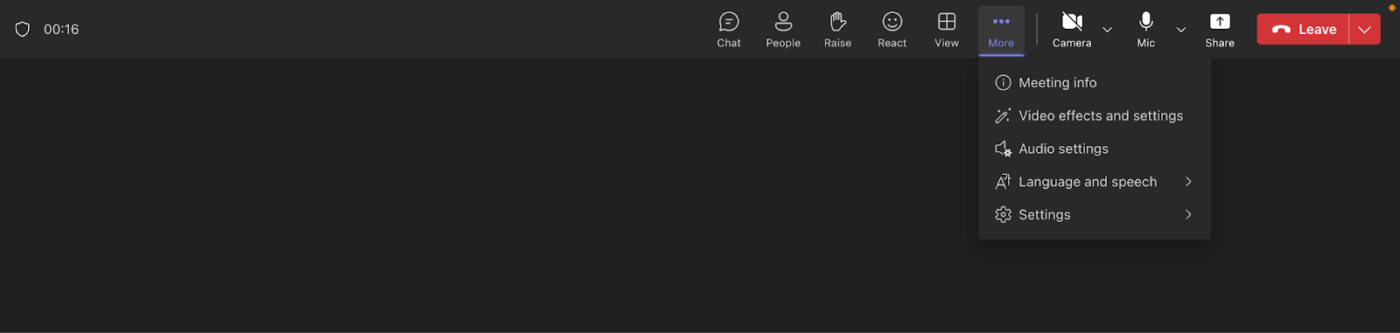
- Video Efektleri ve ayarları'nı tıklayın
- Video efektleri'ni tıklayın
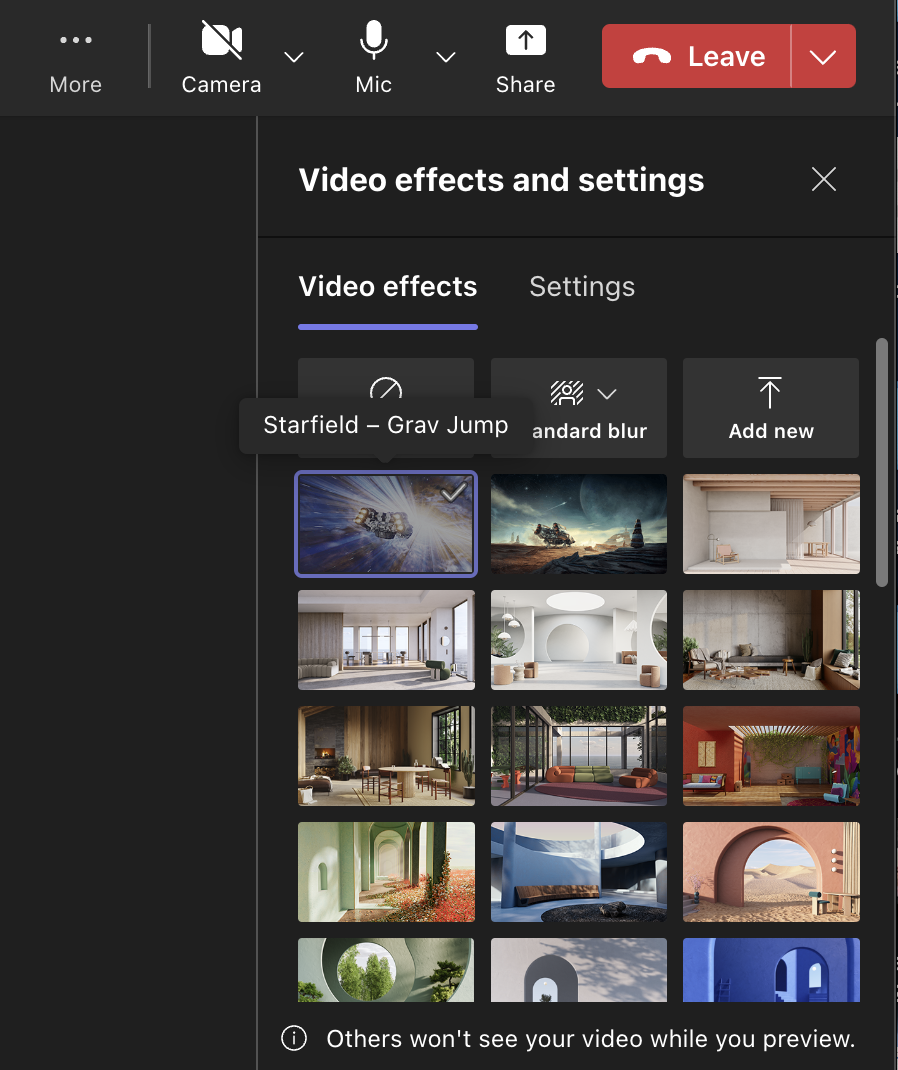
- Önceden ayarlanmış bir Teams arka planı seçin ve Uygula'yı tıklayın veya kendi arka planınızı yüklemek için Yeni Ekle 'yi seçin
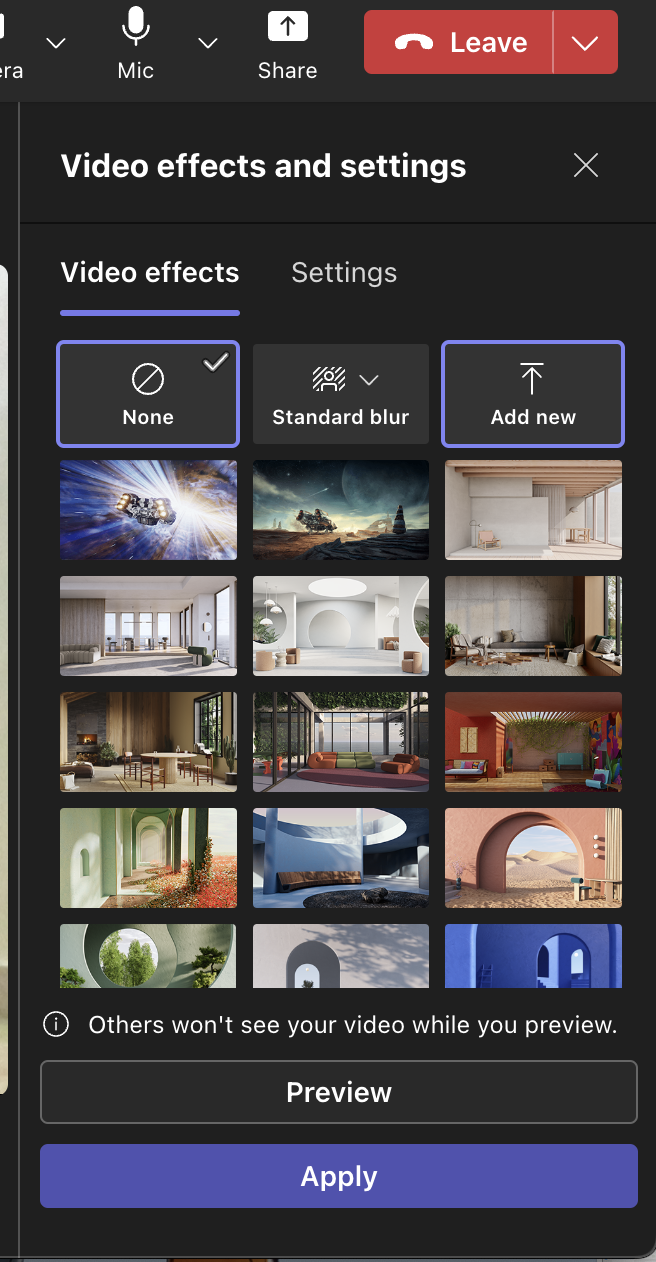
- Bilgisayarınızdan resmi seçin ve Uygula'yı tıklayın
ClickUp Belgeleri
ClickUp Belgeleri'ni kullanarak arka plan ayarları için en iyi uygulamaları paylaşmak, herkesin aynı sayfada kalmasını sağlamanın harika bir yoludur. Kameranızı nasıl çerçeveleyeceğiniz, en iyi aydınlatma ipuçları, gürültüyü azaltmanın yolları ve dikkat dağınıklığını önlemek için profesyonel arka planlar seçme gibi tüm temel bilgileri içeren bir belge oluşturabilirsiniz.
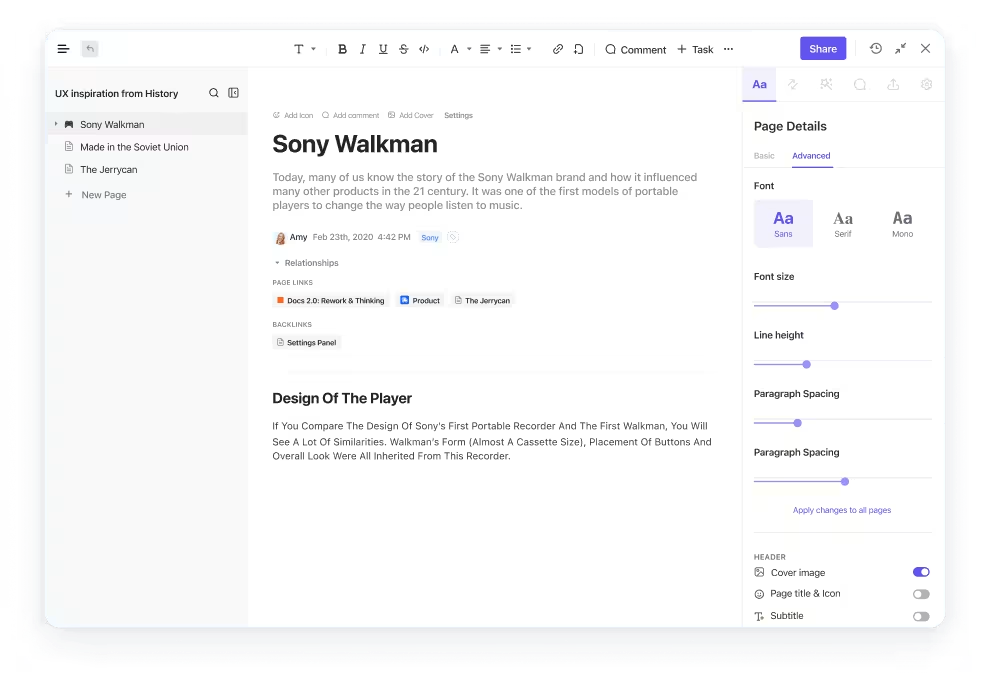
Ayrıca, işbirliği özelliği sayesinde diğer kişilerden görüş alabilir ve fikirlerinizi son halini vermeden önce geliştirebilirsiniz
🧠 Eğlenceli Bilgi: Town hall toplantıları, politikacıların yeni yasalar hakkında sohbet etmek, sorunları tartışmak ve hatta protesto etmek için bir araya geldiği ABD'nin koloni döneminden beri var olan bir gelenektir. Canlı bir kitap kulübü gibi, ancak daha fazla peruk ve daha az atıştırmalıkla!
Microsoft Teams toplantılarına üye ekleme
Microsoft Teams'de önemli bir pazarlama toplantısı için her şey hazır, bir sonraki büyük kampanyayı beyin fırtınası yapmaya hazırsınız. Ancak etrafınıza baktığınızda, baş tasarımcınız ve sosyal medya stratejistinizin eksik olduğunu fark ediyorsunuz!
Davet almadılar ve şimdi takımın yarısı eksik. Panik yapmayın! MS Teams toplantılarınıza üye eklemek çok kolaydır.
Microsoft Teams toplantısına kişileri davet etmek için:
Toplantıdan önce
- Teams takviminize gidin ve Yeni Toplantı'yı seçin
- Gerekli katılımcıları ekle veya İsteğe bağlı katılımcıları ekle alanlarına katılımcıları ekleyin
- Herkes için uygun bir zaman bulmak için Planlama Asistanı'nı kullanın
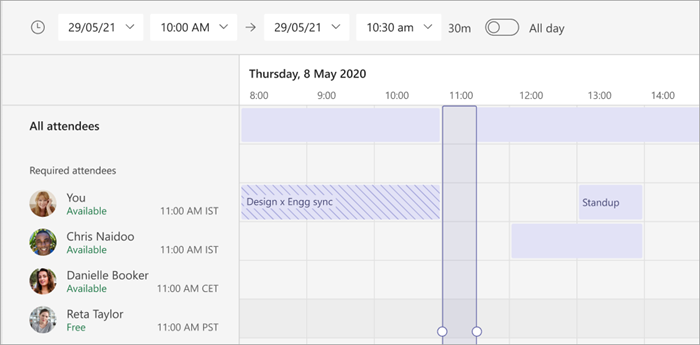
📮ClickUp Insight: Bilgi çalışanlarının yaklaşık %35'i Pazartesi gününü haftanın en verimsiz günü olarak nitelendiriyor. Pazartesi günleri biriken e-postalar, mesajlar ve toplantılarda ortaya çıkan yeni öncelikler bu duruma katkıda bulunabilir.
Peki, tüm bu Pazartesi günkü güncellemeleri, görevleri, toplantıları ve e-postaları tek bir platformda bir araya getirip ClickUp'ta tek seferde halledebilseydiniz?
Devam eden bir toplantı sırasında
Katılımcı eklemeden bir toplantı başlattıysanız veya toplantıya anında birini dahil etmeniz gerekiyorsa, bunu da yapabilirsiniz.
- Şimdi Toplantı'yı seçin
- Katılımcıları göster'i tıklayın ve Katılımcıları davet et kutusunda kişiyi arayın
Microsoft Teams toplantılarında katılımcıların rollerini yönetmek, çevrimiçi toplantı dinamiklerini kontrol altında tutmak ve verimli bir ortam sağlamak için çok önemlidir. Katılımcıların görebileceklerini yönetmek için:
- Toplantı planlayın
- Seçenekler > Diğer seçenekler
- Roller bölümünde, Sunum yapabilir? seçeneğini Belirli kişiler olarak ayarlayın

- Katılım bölümünde, Katılımcıların gördüklerini yönet seçeneğini etkinleştirin
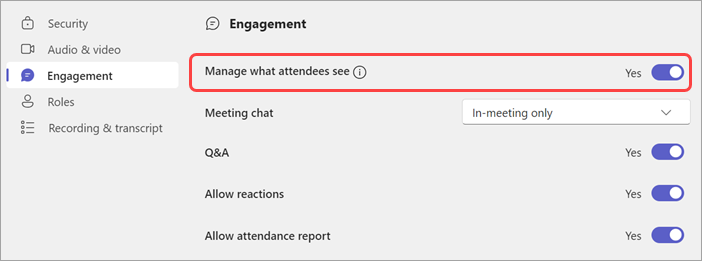
ClickUp Otomasyonları
ClickUp Otomasyonları, davetlerin ve takiplerin yönetimini basitleştirerek takımınızın yaklaşan etkinliklerden haberdar olmasını sağlar.
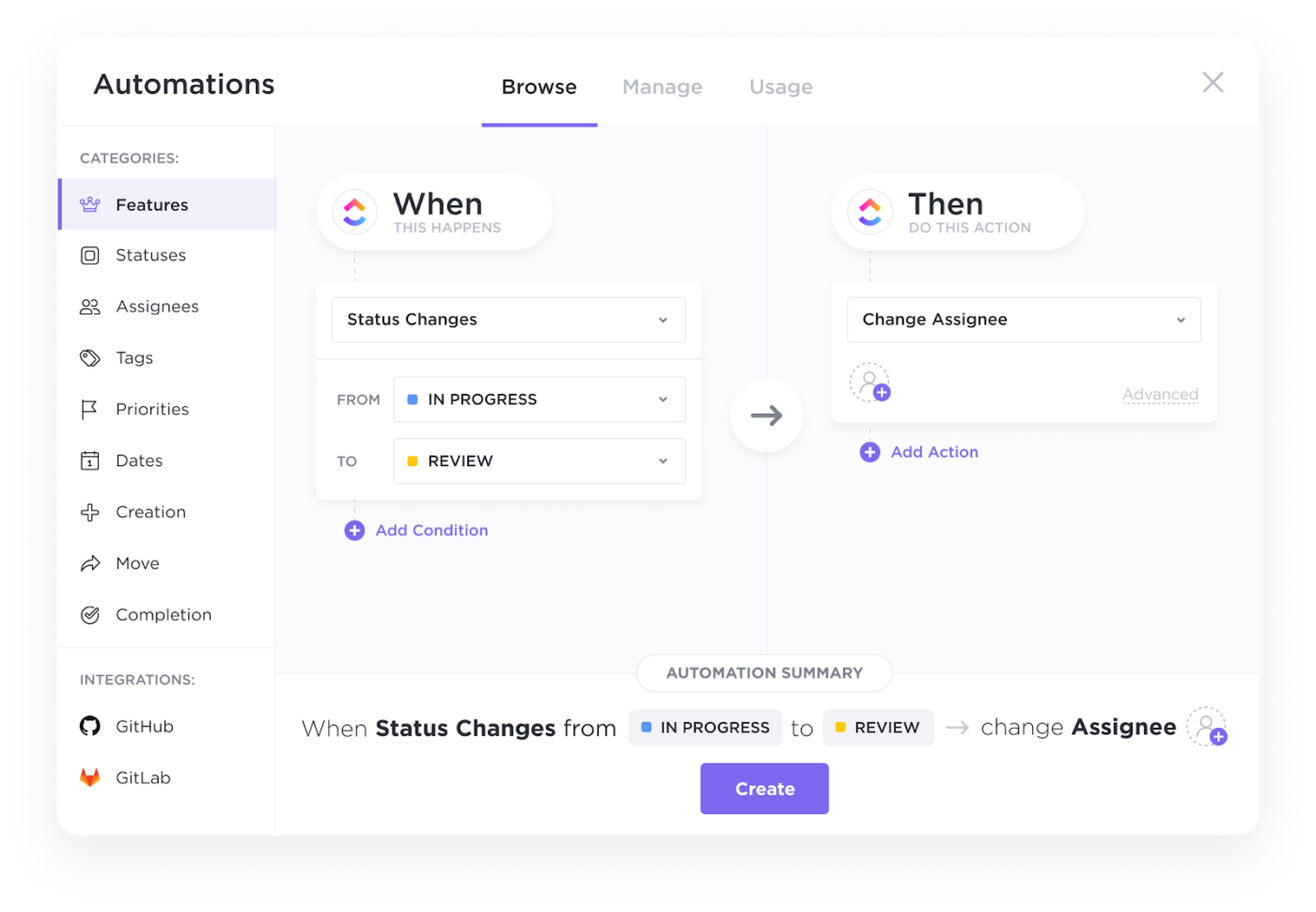
Otomasyonlarla şunları yapabilirsiniz:
- Takip e-postası şablonları oluşturun: Takımlar, şablonları kullanarak hatırlatıcı e-postalar oluşturabilir ve yanıtları etkili bir şekilde izleyebilir
- Otomasyonları ayarlayın: Davetleri ve takipleri yönetmek gibi görevleri otomatikleştirmek için özel kurallar oluşturabilir veya önceden oluşturulmuş otomasyonlar içeren bir kitaplıktan seçim yapabilirsiniz
Microsoft Teams'de herkesi görme
Microsoft Teams, toplantılar için aşağıdakiler dahil çeşitli görünüm seçenekleri sunar:
- Galeri: Ön tanımlı görünüm, katılımcıları bir ızgara düzeninde görüntüler. Görünür katılımcı sayısını, Görünüm'ü ve ardından Maksimum Galeri Boyutu'nu seçerek ayarlayabilirsiniz ✅
- Geniş galeri: En az 10 katılımcının kamerası açık olduğunda, 7×7 ızgarada en fazla 49 katılımcıyı gösterir ✅
- Birlikte modu: Herkesin paylaşılan bir sanal alanda birlikte çalışıyormuş gibi bir izlenim yaratır, en az beş katılımcı gerekir ✅
- Konuşmacı görünümü: Video toplantısında aktif olan konuşmacıyı vurgular ✅
- İçeriğe odaklanın: Toplantı ve sohbet denetimlerini gizleyerek dikkat dağınıklığını azaltın ✅
- Sunumcu görünümü: Daha iyi etkileşim için mevcut konuşmacıyı vurgular ✅
ClickUp Gösterge Panelleri
ClickUp Gösterge Panelleri, kapsamlı izleme ve düzenleme araçları sunarak toplantılara takım katılımını izlemek için güçlü bir yol sağlar.
Toplantı İzleyici Şablonunu kullanarak tarih, saat, konum, katılımcılar ve tartışılan konular gibi anahtar toplantı ayrıntılarını kaydedebilirsiniz.
Ayrıca okuyun: Microsoft Teams Proje Yönetimi için Kapsamlı Kılavuz
Teams toplantısında görmek istediklerinizi seçme
Microsoft Teams toplantılarında, bir video akışını kendiniz için görünür kalması için sabitleyebilir veya tüm katılımcılar için bir video akışını öne çıkarabilirsiniz:
- Video akışını sabitle: Bu seçenek, konuşan kişi olsun ya da olmasın, belirli bir video akışını görünümde tutar. Video akışını sabitlemek için: İstediğiniz video akışını seçin Akışta üç noktalı menü simgesine tıklayın Benim için sabitle
- İstediğiniz video akışını seçin
- Feed'deki üç noktalı menü simgesine tıklayın
- Benim için sabitle
- İstediğiniz video akışını seçin
- Feed'deki üç noktalı menü simgesine tıklayın
- Benim için sabitle
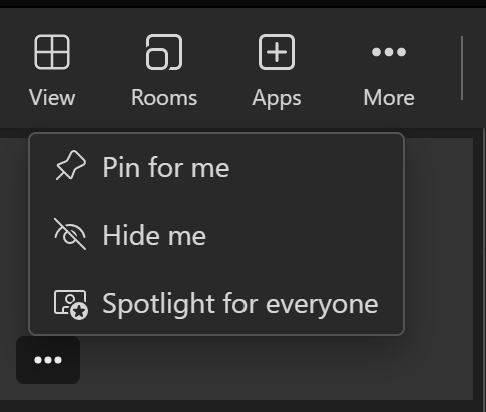
- Video akışını öne çıkarın: Bu özellik, toplantıdaki herkes için bir video akışını öne çıkarır. Video akışını öne çıkarmak için: Öne çıkarmak istediğiniz video akışını seçin Üç noktalı menü simgesine tıklayın Herkes için öne çıkar seçeneğini belirleyin ve seçerek onaylayın Bu videoyu toplantıdaki herkes için öne çıkaracaksınız
- Öne çıkarmak istediğiniz video akışını seçin
- Üç noktalı menü simgesine tıklayın
- Herkes için Spotlight'ı seçin ve bunu onaylayın Bu videoyu toplantıdaki herkes için öne çıkaracaksınız
- Öne çıkarmak istediğiniz video akışını seçin
- Üç noktalı menü simgesine tıklayın
- Herkes için Spotlight'ı seçin ve onaylayın Bu videoyu toplantıdaki herkes için öne çıkaracaksınız
Microsoft Teams, video toplantı deneyiminizi geliştirmek için çeşitli özelleştirme seçenekleri sunar. Video karelerinin ayarlanmasından bant genişliğinin yönetilmesine kadar, toplantı ayarları görsel netliği ve toplantı verimliliğini artırmanıza yardımcı olabilir.
İşte bunlardan bazıları:
- Videoyu yeniden çerçeveleme: Bir videoya sağ tıklayın ve tüm videoyu görüntülemek için Çerçeveye Sığdır'ı seçin. Daha yakın ve kırpılmış bir görünüm için Çerçeveyi Doldur'u seçin
- Kişiler ve içerik arasında geçiş yapın: İlgilendiğiniz videoya tıklayarak paylaşılan içeriği görüntüleme ve katılımcılara odaklanma arasında anahtar değiştirin
- Yüksek kontrastlı renk kullanın: Ekrandaki metinlerin ve öğelerin görünürlüğünü artırmak için yüksek kontrast modunu etkinleştirin
- Bant genişliğini yönetin: En yüksek kalitede video deneyimi gerektiren toplantılar için bant genişliğinizi 10 Mbps olarak ayarlayın
Toplantı içi denetimler ve Microsoft Teams ile yapabilecekleriniz
Bazen, canlı bir Microsoft Teams toplantısının ortasındasınız ve işler kaosa dönüşüyor. Katılımcılar ekranlarını paylaşıyor, kenar çubuğunda sohbet ediyor ve konuşmanın akışını bozmadan seslerini yönetmeye çalışıyor.
Microsoft Teams, video ayarlarından katılımcı rollerine kadar her şeyi kolayca yönetmenizi sağlayan bir dizi toplantı içi denetim sunar. Şunları yapabilirsiniz:
- Ekranınızı paylaşın: İşbirliği için tüm ekranınızı, belirli bir pencereyi, PowerPoint dosyasını veya beyaz tahtayı paylaşın ✅
- Mikrofonunuzu sessize alın veya sesini açın: Ses ayarlarını değiştirmek veya mikrofonunuzu sessize almak/sessiz moddan çıkarmak için mikrofon simgesinin yanındaki açılır menü okunu kullanın ✅
- Toplantı konuşmasını gösterme veya gizleme: Toplantı sohbetine erişmek ve katılımcılarla etkileşim kurmak için Sohbet'e tıklayın ✅
- Katılımcıları gösterme veya gizleme: Toplantıdaki katılımcıların listesini görüntülemek için Kişiler'i seçin.
- Kontrolü başka bir kullanıcıya verin: Toplantı penceresinin üst kısmına gelin, Kontrolü Ver'i tıklayın ve kontrolü vermek istediğiniz katılımcıyı seçin ✅
- Kontrolü geri alın: Toplantı penceresinin üst kısmına tekrar gelin ve Kontrolü Geri Al'ı tıklatarak kontrolü geri alın ✅
- Kontrol isteği: Paylaşılan ekranın üzerine gelin, Kontrol İste'yi tıklayın ve sunum yapan kişinin isteğinizi onaylamasını bekleyin ✅
- Durdurma kontrolü: Durdurma kontrol düğmesine tıklayarak paylaşılan ekran kontrolünü kendi tarafınızdan iptal edin ✅
Microsoft Toplantıları'nda küçük grup toplantı odaları nasıl oluşturulur?
Microsoft Teams'deki küçük toplantı odaları, katılımcıların toplantı sırasında daha küçük gruplar halinde işbirliği yapmalarını sağlar ve bu da onları öğreticiler, grup oturumları veya işbirliği etkinlikleri için ideal hale getirir.
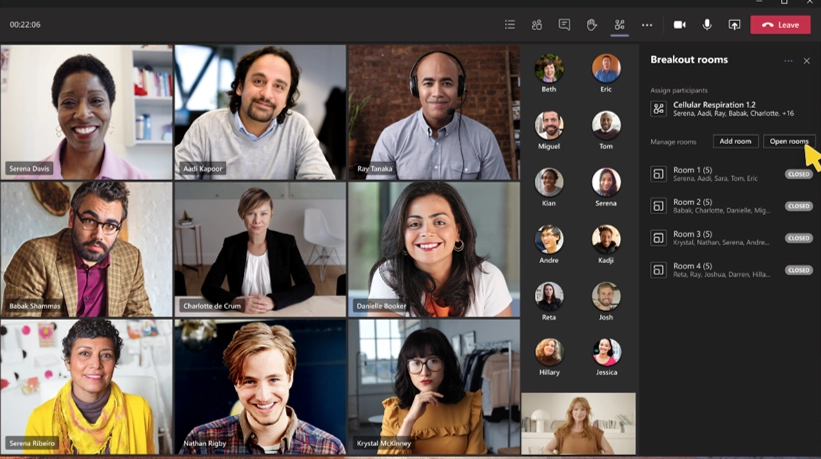
Microsoft Teams'de küçük grup odalarını kullanmak için:
- Küçük toplantı odaları oluşturun: Teams takviminde bir toplantı seçin, ardından Küçük toplantı odaları > Oda oluştur'a gidin. Oda sayısını ayarlayabilir, katılımcıları otomatik veya manuel olarak atayabilir ve bir zaman sınırı belirleyebilirsiniz
- Küçük toplantı odalarını başlatma: Küçük toplantı odaları'nı seçin ve tüm odaları aynı anda başlatmak için Aç'ı tıklayın. Odaları tek tek açmak için odanın üzerine gelin, Diğer seçenekler'i ve ardından Oda aç'ı seçin
- Küçük toplantı odasına katılın: Organizatör odaları açtığında bir bildirim alırsınız. Odaya katıl'ı seçin
- Küçük toplantı odasında sohbet edin: Her odanın kendi sohbeti vardır. Küçük toplantı odasında Sohbet'i seçmeniz yeterlidir
- Küçük toplantı odalarını yönetin: Toplantı denetimlerinde, Küçük toplantı odası yöneticisi olarak kontrolü ele almak için Odalar > Odaları yönet'i seçin
- Toplantı sırasında katılımcıları atayın: Küçük grup odaları simgesini tıklayın, Katılımcıları atayın'ı seçin ve belirli bir odaya atamak istediğiniz kullanıcıları seçin
Verimsiz toplantılar zamanınızı boşa mı harcıyor?
Seviye 10 toplantılar, tartışmaları odaklanmış tutar, takımınızı uyumlu hale getirir ve sorumluluk bilincini artırır. Tartışmaları yolunda tutmak için 90 dakikalık sıkı bir sınır belirlemeyi ve ClickUp şablonlarını kullanmayı deneyin. KPI'ları izlemekten takım sorunlarını verimli bir şekilde çözmeye kadar, ClickUp gerçekten fark yaratan toplantılar düzenlemenize yardımcı olur.
ClickUp ile Takım İletişimini Geliştirin
ClickUp , verimli toplantı hazırlığı için toplantı öncesi kontrol listelerinin yönetimini basitleştiren hepsi bir arada iş uygulamasıdır . Özelliklerini keşfedin.
ClickUp Belgeleri ile İşbirliği Yapın ve Düzenleyin
ClickUp Belgeleri, daha güçlü depolama ve paylaşım özellikleri sunarak takımların belgeleri tek bir merkezi konumda kolayca oluşturmasını, düzenlemesini ve üzerinde işbirliği yapmasını sağlar.
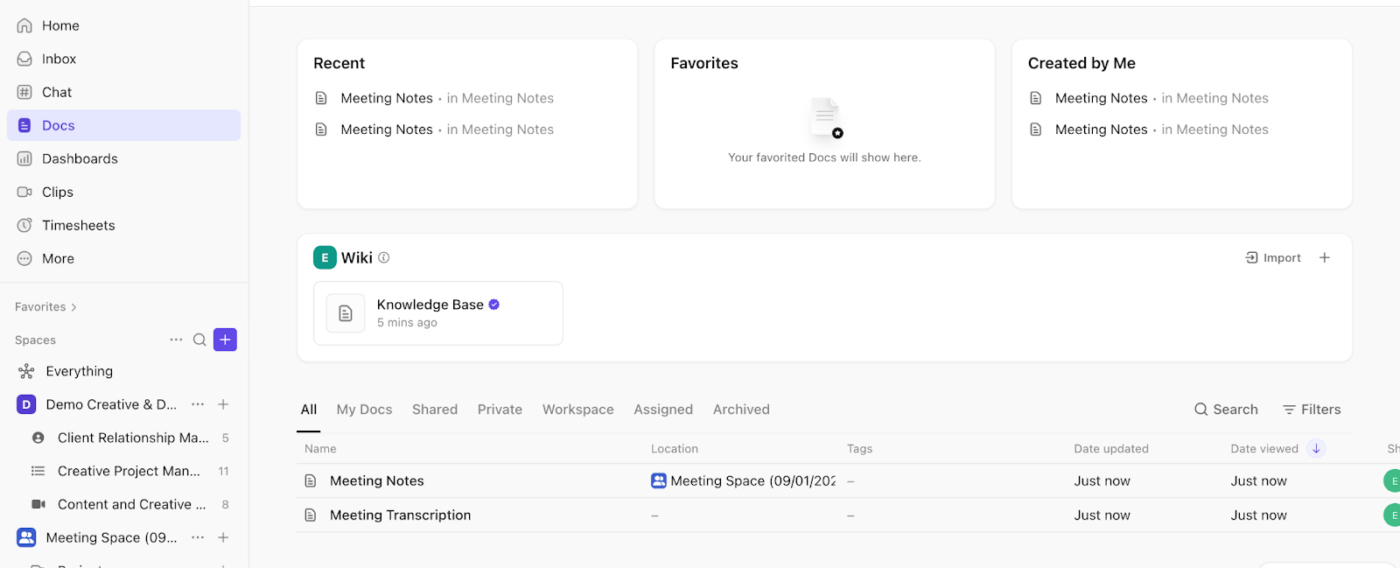
Belgeler ile şunları yapabilirsiniz:
- Toplantı belgelerini saklayın: Toplantı notlarını ve ilgili belgeleri doğrudan ClickUp Belgeleri'ne yükleyerek tüm katılımcılar için merkezi bir depo oluşturun
- Belgeleri düzenleyin: Kolay erişim ve başvuru için klasörleri kullanarak toplantı materyallerini proje, toplantı türü veya tarihe göre kategorilere ayırın
- Güvenli paylaşım: Ayrıntılı izinlerle erişimi kontrol edin ve yalnızca yetkili kullanıcıların kayıtları görüntüleyebilmesini sağlayın
ClickUp Brain ile toplantı bilgilerini yakalayın
ClickUp Brain, zahmetsiz transkripsiyon özellikleri sunarak toplantılar sırasında önemli tartışmaları kolayca kaydetmenizi ve belgelemenizi sağlar.
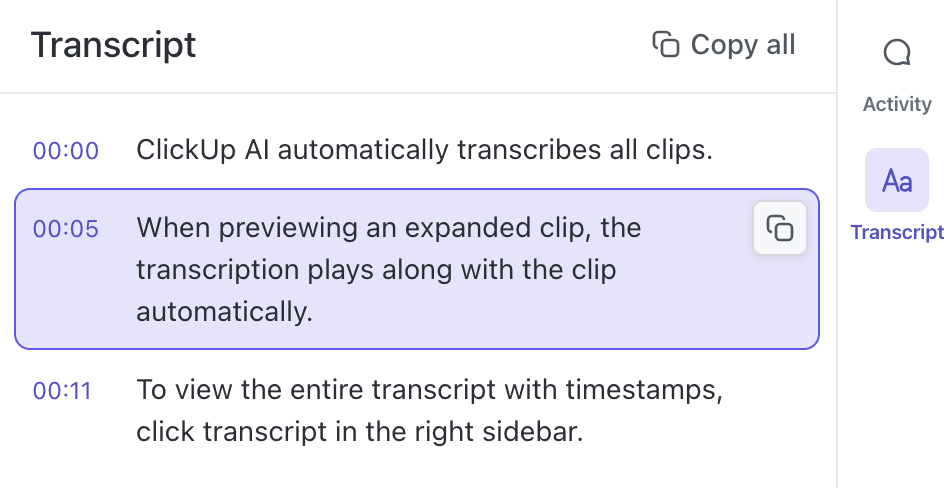
Brain size şu konularda yardımcı olur:
- Otomatik transkripsiyon: ClickUp Brain'in yapay zekasını kullanarak yüklenen kayıtları otomatik olarak transkripsiyonlayın
- Zaman damgalı transkript: Zaman damgalı transkriptlerle tartışmaları kolayca takip edin
- Daha fazla doğruluk: Birden çok dili destekleyerek çok dilli toplantılar için doğru transkriptler sağlar
- Transkriptlere açıklama ekleyin: Yorumları kullanarak transkript içinde anahtar noktaları vurgulayın, görevler atayın veya doğrudan sorular sorun
Toplantılar için yeni en iyi arkadaşınız ClickUp AI Notetaker ile tanışın! Önemli noktaları not almak için koşturmanızı gerektiren geleneksel not alma uygulamalarının aksine, ClickUp konuşmaya odaklanmanızı sağlar. Eylem öğelerinden anahtar kararlara kadar önemli olan her şeyi yakalar, böylece hiçbir şeyi kaçırma endişesi olmadan toplantıya odaklanabilirsiniz.
Her görüşmeden sonra, tartışılanların net ve yapılandırılmış bir özetini alırsınız. ClickUp AI Notetaker'ı gerçekten farklı kılan, ClickUp'taki diğer işlerinizle sorunsuz bir şekilde entegre olmasıdır. Toplantıyı kaydetmek ve içgörülerinizin tozlanmasına izin vermek yerine, ekibinizin görevlerine hemen dalabilmesini sağlayan eyleme geçirilebilir notlarla ayrılırsınız.
ClickUp Yorumları ile işbirliğini kolaylaştırın
ClickUp Yorumları, belirli görevlere yorumlar atamanıza olanak tanır, böylece konuşmaları takip etmek ve sorumlulukları belirlemek daha kolay hale gelir. Ayrıca, yorumları çözerek yanıtladığınızı belirtebilir ve gerekirse yorumları farklı takım üyelerine yeniden atayabilirsiniz.
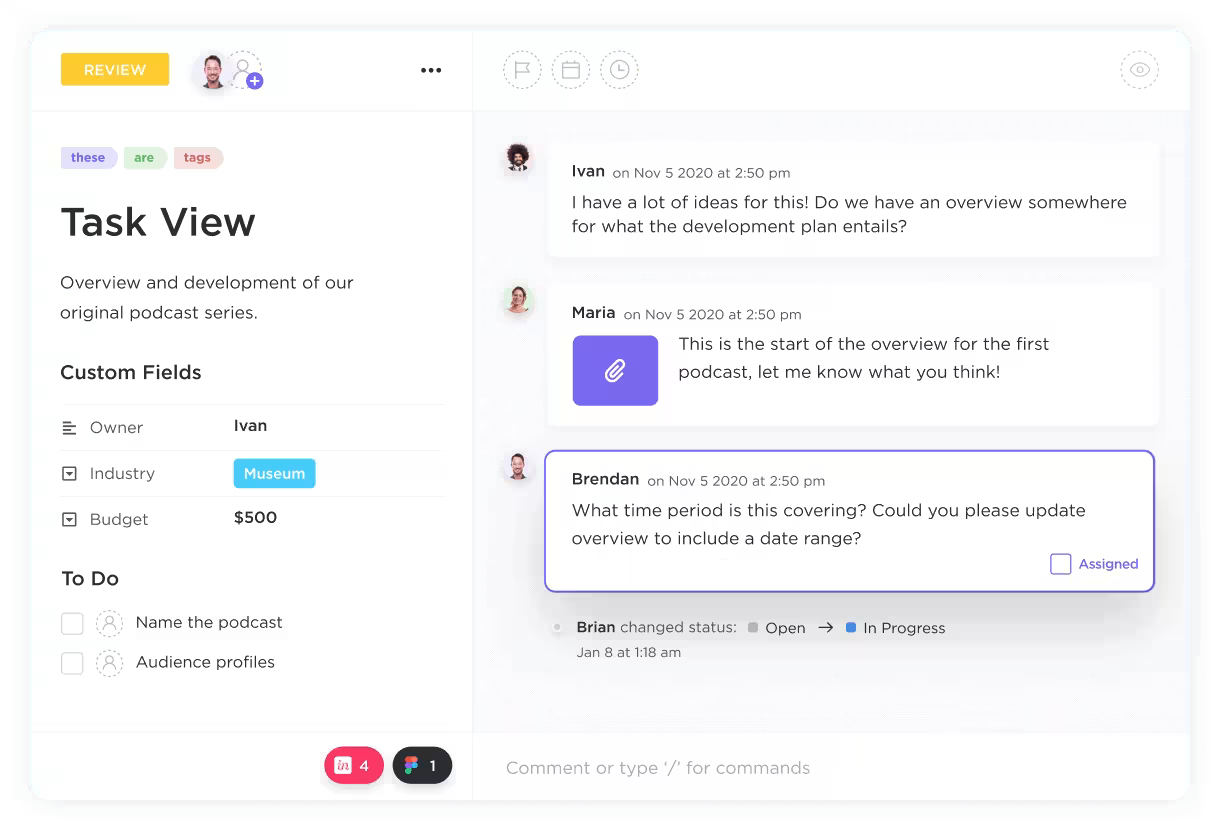
Ayrıca, tartışma konuları, yorumlar içinde konu başlıklı tartışmalar başlatarak toplantı sonrası konuşmaları düzenlemenize yardımcı olur, netliği ve işbirliğini kolaylaştırır.
ClickUp ile Microsoft Teams'i kullanın
Takımınızla gerçek zamanlı olarak sohbet ederken görevleri yönettiğinizi hayal edin, hem de tek bir yerden!
Herkesin bağlantıda ve verimli kalması için Microsoft Teams ile ClickUp entegrasyonunu kullanarak takım iletişiminizi nasıl geliştirebileceğinizi inceleyelim.
ClickUp ve MS Teams entegrasyonunun özeti aşağıda verilmiştir:
- Microsoft Teams hesaplarını ClickUp Çalışma Alanlarına bağlayarak konuşmaları bağlam içinde tutun
- "Görev oluştur" komutunu kullanarak herhangi bir Microsoft Teams kanalından görevler oluşturarak görevleri kolayca izleyin
- Microsoft Teams kanalındaki yeni yorumlar, ek dosyalar, durum değişiklikleri ve atanan kişi güncellemeleri hakkında bildirimler alarak takımınızın katılımını sağlayın
Microsoft Teams çeşitli özelliklere sahip olsa da, sınırlı sayıda kanal, katı izin ayarları ve güvenilir olmayan bildirimler ve mesaj teslimi gibi bazı sınırlamaları vardır.
ClickUp ile daha iyi toplantılar düzenleyin
ClickUp Meetings, takımınızın işbirliğini ve iletişimini dönüştürebilecek bir Microsoft Teams alternatifi. Her şey tek bir yerde merkezileştirildiğinden, toplantıları planlayabilir, gündemleri paylaşabilir ve zahmetsizce notlar alabilirsiniz. Kararların uygulanmasını garanti etmek için net sahiplik ve son tarihlerle eyleme geçirilebilir görevler atayın.
Müşterimiz Marcos Vinícius Costa de Carvalho, İş Analitiği Analisti, ACE, ClickUp toplantılarını kullanma deneyimi hakkında şunları söylüyor.
Scrum ritüelimizdeki günlük toplantılarımızı kolaylaştırmak ve hızlandırmak için kullanıyoruz. Sprintlerimin ilerlemesini, görevlerimin ilerlemesini takip etmeme ve tüm işlerim için düzenli bir iş listesi tutmama yardımcı oluyor.
Scrum ritüelimizdeki günlük toplantılarımızı kolaylaştırmak ve hızlandırmak için kullanıyoruz. Sprintlerimin ilerlemesini, görevlerimin ilerlemesini takip etmeme ve tüm işlerim için düzenli bir iş listesi tutmama yardımcı oluyor.
ClickUp Sohbet ile konuşmaları eyleme geçirilebilir hale getirin
ClickUp Sohbet, takım konuşmalarını ve görevleri tek bir sorunsuz çalışma alanına entegre ederek iletişimi kolaylaştırır. Mesajları manuel olarak veya AI ile görevlere dönüştürebilir ve Takip Etme özelliğini kullanarak hiçbir eylem öğesinin kaçırılmamasını sağlayabilirsiniz.
Sohbetler ayrıca görevleri ve güncellemeleri gerçek zamanlı olarak senkronize eder, böylece sohbetten ayrılmadan durumları görüntüleyebilir, güncelleştirmeler yapabilir ve işbirliği yapabilirsiniz.
ClickUp Klipleri ve Şablonları ile fikirlerinizi kolayca paylaşın
ClickUp, üçüncü taraf uygulamalar olmadan ekranınızı doğrudan kaydetmenize olanak tanıyan ClickUp Clips ile ücretsiz ekran kaydetme özelliği sunar. Bu sayede video talimatlarını takımınızla kolayca paylaşabilirsiniz.
ClickUp, Slack ve Zoom ile entegre olur. Bildirimleri özelleştirebilir, Slack'ten görevler oluşturabilir ve Zoom toplantılarını doğrudan ClickUp içinden yönetebilirsiniz.
ClickUp Toplantı Tutanağı Şablonu
Ayrıca, ClickUp Toplantı Tutanağı Şablonu, toplantı tutanaklarını oluşturma ve yönetmeyle ilgili çaba ve zamanı azaltır.
Bu şablon aşağıdaki bölümleri içerir:
- Toplantı ayrıntıları: Tarih, saat, konum ve katılımcılar gibi önemli bilgileri kaydedin
- Toplantı gündemi : Toplantı sırasında tartışılacak konuları listeleyin
- Eylem öğeleri: Belirli kişilere net son tarihlerle görevler atayın
- Kararlar: Toplantı sırasında alınan tüm önemli kararları belgelendirin
- Tartışma noktaları: Anlaşmazlıklar veya uzlaşma alanları dahil olmak üzere tartışılan anahtar noktaları kaydedin
ClickUp ile Projelerinizdeki İletişimi İyileştirin
Microsoft Teams, etkili sanal toplantılar için sağlam bir platformdur.
ClickUp'ı Microsoft Teams ile entegre ederek toplantı tartışmalarından görev yönetimine kolayca geçiş yapabilir, görevlerin verimli bir şekilde kaydedilmesini ve takip edilmesini sağlayabilirsiniz.
Teams sohbetlerinden doğrudan görevler oluşturabilir, ilerlemeyi izleyebilir ve platformdan ayrılmadan düzenli çalışabilirsiniz.